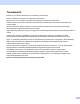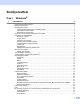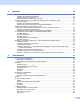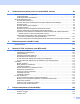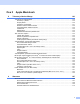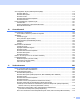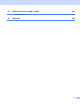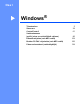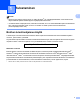OHJELMISTON KÄYTTÖOPAS DCP-8070D DCP-8085DN MFC-8370DN MFC-8380DN MFC-8480DN MFC-8880DN MFC-8890DW Kaikki mallit eivät ole saatavilla kaikissa maissa.
Tavaramerkit Brother-logo on Brother Industries Ltd:n rekisteröity tavaramerkki. Brother on Brother Industries Ltd:n rekisteröity tavaramerkki. Multi-Function Link on Brother International Corporationin rekisteröity tavaramerkki. Windows Vista on Microsoft Corporationin tavaramerkki tai rekisteröity tavaramerkki Yhdysvalloissa ja muissa maissa. Microsoft, Windows, Windows Server ja Internet Explorer ovat Microsoft Corporationin rekisteröityjä tavaramerkkejä Yhdysvalloissa ja/tai muissa maissa.
Sisällysluettelo Osa I 1 Windows® Tulostaminen 2 Brother-tulostinohjaimen käyttö .................................................................................................................2 Asiakirjan tulostaminen..............................................................................................................................3 Kaksipuolinen tulostus ...............................................................................................................................
2 Skannaus 34 Asiakirjan skannaus TWAIN-ohjainta käyttäen........................................................................................34 Asiakirjan skannaaminen tietokoneelle .............................................................................................34 Esiskannaus ja kuvan rajaaminen .....................................................................................................36 Skanneriasetukset-valintaikkunan asetukset.................................................
4 Verkkoskannaus (mallit, joissa on verkkoliitäntä vakiona) 86 Ennen verkkoskannauksen käyttämistä ..................................................................................................86 Verkkokäyttöoikeus ...........................................................................................................................86 Verkkoskannauksen määrittäminen ..................................................................................................87 Skannausnäppäimen käyttö ......
Osa II 8 Apple Macintosh Tulostus ja faksien lähetys 130 Tulostimen toimintanäppäimet...............................................................................................................130 Peruuta työ -painike.........................................................................................................................130 Suojaa-painike.................................................................................................................................
Scan-näppäimen käyttö (USB-kaapelin käyttäjät) .................................................................................173 Skannaa USB:hen ...........................................................................................................................175 Skannaa sähköpostiin .....................................................................................................................178 Skannaa kuvaksi ...............................................................................
12 Etäasetusohjelma (vain MFC-mallit) 220 Etäasetusohjelma ..................................................................................................................................
Osa I ® Windows Tulostaminen Skannaus ControlCenter3 Verkkoskannaus (mallit, joissa on verkkoliitäntä vakiona) Etäasetusohjelma (vain MFC-mallit) Brother PC-FAX -ohjelmisto (vain MFC-mallit) Palomuuriasetukset (verkkokäyttäjät) I 2 34 61 86 104 106 124
1 Tulostaminen 1 1 Vinkki • Tässä luvussa esitetyt näytön kuvat on otettu Windows® XP -käyttöjärjestelmästä. Oman tietokoneesi näytöt saattavat poiketa näistä riippuen käyttöjärjestelmäversiosta. • Jos tietokonettasi suojaa palomuuri, eikä sillä voi tulostaa, sinun on ehkä määriteltävä palomuuriasetukset siten, että kommunikaatio portin numero 137 kautta on sallittu. (Katso Palomuuriasetukset (verkkokäyttäjät) sivulla 124.
Tulostaminen Asiakirjan tulostaminen 1 Kun laite vastaanottaa tietoa tietokoneeltasi, se aloittaa tulostuksen lataamalla paperia paperikasetista. Paperikasettiin voi ladata erityyppisiä papereita ja kirjekuoria. (Katso Käyttöoppaasta tiedot paperikasetista ja suositellusta paperista.) a Valitse tulostuskomento sovelluksestasi.
Tulostaminen Kaksipuolinen tulostus 1 1 Laitteen mukana toimitettu tulostinohjain tukee kaksipuolista tulostusta. Ohjeet tulostamisesta paperin molemmille puolille 1 Jos paperi on ohut, se saattaa rypistyä. Jos paperi on käpristynyt, käännä paperipino toisinpäin, suorista paperi ja aseta paperit takaisin paperikasettiin tai käsinsyöttöaukkoon. Jos paperin syöttö ei toimi, paperi saattaa olla käpristynyt. Poista paperi, suorita se ja käännä pino toisinpäin.
Tulostaminen Tulostimen toimintanäppäimet 1 1 Peruuta työ -painike 1 Peruuta käynnissä oleva tulostustyö painamalla Job Cancel. Voit tyhjentää tulostimen muistiin jääneet tiedot painamalla Job Cancel. Voit peruuttaa useita tulostustöitä pitämällä näppäintä painettuna, kunnes nestekidenäytössä näkyy Peruuta työt. Suojaa-painike 1 Suojattu tieto on suojattu salasanalla. Ainoastaan käyttäjät, jotka tietävät tunnussanan, voivat tulostaa suojattuja tietoja.
Tulostaminen Tulostimen emulointituki 1 1 Laite vastaanottaa tulostuskomentoja tulostuksenohjauskielellä tai emuloinnilla. Eri käyttöjärjestelmät ja sovellukset lähettävät tulostuskomennot eri ohjauskielillä. Tämä laite voi vastaanottaa tulostuskomentoja monilla eri emuloinneilla. Laitteessa on automaattinen emuloinnin valinta. Kun laite ottaa vastaan tietoja tietokoneesta, se valitsee automaattisesti emulointitilan. Oletusasetus on Automaattinen. Laitteessa on seuraavat emulointitilat.
Tulostaminen Sisäisten fonttien luettelon tulostus 1 1 Voit tulostaa luettelon laitteen sisäisistä (tai pysyvistä) fonteista nähdäksesi, miltä fontit näyttävät. a MFC-mallit: paina Menu, 4, 2, 1. DCP-mallit: paina Menu, 3, 2, 1. b c d Paina a tai b ja valitse 1.HP LaserJet tai 2.BR-Script 3. Paina OK. Paina Start. Laite tulostaa luettelon. Paina Stop/Exit. Tulostusasetusten luettelon tulostus 1 Voit tulostaa luettelon vallitsevista tulostusasetuksista. a MFC-mallit: paina Menu, 4, 2, 2.
Tulostaminen Kaksipuolinen 1 1 Voit valita, haluatko automaattisesti tulostaa paperin molemmille puolille. Tämä tulostinohjaimen asetus ohittaa ohjauspaneelista valitun asetuksen. a MFC-mallit: paina Menu, 4, 3. DCP-mallit: paina Menu, 3, 3. b c Paina a tai b ja valitse Ei, Kyl.(Pit.sivu) tai Kyl.(Lyh.sivu). Paina OK. Paina Stop/Exit. Oletustulostusasetusten palauttaminen 1 Voit palauttaa laitteen tulostusasetukset tehdasasetuksiin. a MFC-mallit: paina Menu, 4, 4. DCP-mallit: paina Menu, 3, 4.
Tulostaminen Tilan valvonta -ohjelma 1 1 Tilan valvonta on ohjelma, jonka asetuksia voidaan muokata ja joka tarkkailee yhden tai useamman laitteen tilaa ja ilmoittaa virheistä, kuten paperin loppumisesta tai paperitukoksista. Voit halutessasi tarkistaa laitteen tilan kaksoisnapsauttamalla tietokoneen tehtävärivillä olevaa kuvaketta tai valitsemalla Tilan valvonta tietokoneen valikosta Käynnistä/Kaikki Ohjelmat/Brother/MFC-XXXX (tai DCP-XXXX).
Tulostaminen Tulostinohjaimen asetukset 1 1 Vinkki (Macintosh) Katso Tulostus ja faksien lähetys sivulla 130. Tietokoneelta tulostettaessa seuraavat tulostinasetukset voidaan muuttaa.
Tulostaminen Tulostinohjaimen ominaisuudet (Windows®) 1 1 Lisätietoja on tulostinohjaimen Ohje-tekstissä. Vinkki • Tässä luvussa esitetyt näytön kuvat on otettu Windows® XP -käyttöjärjestelmästä. Tietokoneen näytöt vaihtelevat käyttöjärjestelmän mukaan. • Voit avata Tulostusmääritykset-valintaikkunan napsauttamalla Ominaisuudet-valintaikkunan Yleisetvälilehden Tulostusmääritykset...-painiketta.
Tulostaminen Paperikoko 1 1 Valitse käyttämäsi paperikoko Asiakirjan koko (Sivukoko) -pudotusvalikosta. Suunta 1 Suunta-asetuksella valitset asiakirjan tulostussuunnan (Pysty tai Vaaka ). Pysty (pysty) Vaaka (vaaka) Kopiot 1 Kopiot-asetuksella valitaan tulostettavien kopioiden määrä. Lajittele Kun Lajittele on valittu, laite tulostaa ensin asiakirjan kokonaan ja sitten koko asiakirjan uudelleen valitun kopiomäärän mukaan.
Tulostaminen Tulostusmateriaali 1 1 Laitteessa voidaan käyttää seuraavia tulostusmateriaaleja. Varmista paras mahdollinen tulostuslaatu valitsemalla asianmukainen tulostusmateriaali. Tavallinen paperi Ohut paperi Paksu paperi Paksumpi paperi Kirjekuoret Kuori, paksu Kuori, ohut Uusiopaperi Hienopaperi Piirtoheitinkalvot Vinkki • Kun käytät tavallista paperia, valitse Tavallinen paperi. Kun käytät painavaa paperia, kirjekuoria tai karkeaa paperia, valitse Paksu paperi tai Paksumpi paperi.
Tulostaminen Tulostusasetukset 1 1 Tulostusasetuksia voidaan muuttaa käsin. Yleinen Tämä on tulostustila yleistä asiakirjojen tulostusta varten. Grafiikka Tämä tila sopii parhaiten grafiikkaa sisältävien asiakirjojen tulostukseen. Toimistoasiakirja Tämä tila sopii parhaiten taulukoita ja tekstiä sisältävien toimistoasiakirjojen tulostukseen. Teksti Tämä tila sopii parhaiten tekstiasiakirjojen tulostukseen.
Tulostaminen Kaksipuolinen/vihko a b 1 1 Laita paperia paperikasettiin tai MP-kasettiin. (Windows-tulostinohjain) 1 Avaa tulostinohjaimen Ominaisuudet -valintaikkuna. 2 Napsauta Yleiset-välilehdessä Tulostusmääritykset-kuvaketta. 3 Valitse Perusasetukset-välilehden Kaksipuolinen / Vihko-pudotusvalikosta Kaksipuolinen. 4 Napsauta Kaksipuolisen tulostuksen asetukset.... 5 Varmista, että Käytä dupleksilaitetta on valittu. 6 Napsauta OK.
Tulostaminen Kaksipuolinen Tällä toiminnolla voidaan tulostaa paperin molemmille puolille. 1 Jos valitset Kaksipuolinen ja napsautat Kaksipuolisen tulostuksen asetukset...-painiketta, voit määrittää seuraavat asetukset. • Kaksipuolinen • Käytä dupleksilaitetta Tässä tilassa tulostin tulostaa automaattisesti paperin molemmille puolille. • Kaksipuolinen käsin Tässä tilassa tulostin tulostaa kaikki parilliset sivut ensin.
Tulostaminen Vihko Tällä toiminnolla voidaan tulostaa vihko. Kun käytät vihkotulostusta, taita tulostetut arkit keskeltä vihkoksi. Jos valitset Vihko ja napsautat Kaksipuolisen tulostuksen asetukset...-painiketta, voit määrittää seuraavat asetukset. • Kaksipuolinen • Käytä dupleksilaitetta Tässä tilassa tulostin tulostaa automaattisesti paperin molemmille puolille. • Kaksipuolinen käsin Tässä tilassa tulostin tulostaa kaikki parilliset sivut ensin.
Tulostaminen Lisäasetukset-välilehti 1 1 1 2 3 4 5 6 7 8 9 10 Muuta välilehden asetuksia napsauttamalla jotain asianmukaisista kuvakkeista: Skaalaus (1) Tulostus käänteisenä (2) Käytä vesileimaa (3) Ylä- ja alatunnisteen (4) Värinsäästö (5) Suojattu tulostus (6) Järjestelmänvalvoja (7) Käyttäjän todennus (8) Muut tulostusasetukset (9) Oletus (10) a Valitse Skaalaus (1). Valitse Ei, jos haluat tulostaa asiakirjan sellaisena kuin se näkyy näytössä.
Tulostaminen c Asiakirjoihin voidaan lisätä logo tai teksti vesileimaksi (3). Käytä bittikarttatiedostoa tai tekstitiedostoa lähdetiedostona tai valitse jokin valmiista vesileimoista. d Asiakirjoihin voidaan lisätä järjestelmän kellonaika tai päiväys. Tulostusta voidaan rajoittaa PCkäyttäjätunnuksen tai ID-numeron ja nimen (4) perusteella (katso Secure Function Lock 2.0 oppaassa Verkkokäyttäjän opas). e f g Käyttökustannuksia voidaan säästää pienentämällä tulostustiheyttä (5).
Tulostaminen Käytä vesileimaa 1 1 Asiakirjoihin voidaan lisätä logo tai teksti vesileimaksi. Käytä bittikarttatiedostoa lähdetiedostona tai valitse jokin valmiista vesileimoista. Valitse Käytä vesileimaa ja napsauta Asetukset...-painiketta.
Tulostaminen Läpinäkyvä 1 Valitse Läpinäkyvä, jos haluat tulostaa vesileimakuvan asiakirjan taustalle. Jos tätä toimintoa ei ole valittu, vesileima tulostetaan asiakirjan päälle. Teksti ääriviivana 1 1 Valitse Teksti ääriviivana, jos haluat tulostaa vain vesileiman ääriviivat. Se on käytettävissä, kun valitset tekstivesileiman. Tulosta vesileima 1 Vesileima voidaan tulostaa seuraavilla tavoilla.
Tulostaminen Ala- & ylätunnisteen tulostus 1 1 Kun tämä toiminto on käytössä, laite tulostaa asiakirjaan päiväyksen ja kellonajan tietokoneen järjestelmäkellosta sekä käyttäjänimen, jolla tietokoneeseen on kirjauduttu, tai syötetyn tekstin. Tietoja voi muokata napsauttamalla Asetukset...-kohtaa. Tunn. tulostus Jos valitset kohdan Kirjautumisnimi, laite tulostaa käyttäjänimen, jolla on kirjauduttu tietokoneeseen.
Tulostaminen Järjestelmänvalvoja 1 1 Järjestelmänvalvojilla on valtuudet rajoittaa toimintojen, kuten skaalauksen ja vesileiman, käyttöä. Salasana Annan salasana tähän kenttään. Aseta salasana Voit vaihtaa salasanan napsauttamalla tätä. Kopioinnin lukitus Asettaa kopioiden määräksi yksi, jotta tulostin ei tulosta useita kopioita. Monta sivua - ja Skaalausas. lukitus Lukitsee Skaalaus- ja Monta sivua -asetukset siten, että niitä ei voi muuttaa.
Tulostaminen Muut tulostusasetukset 1 1 Kirjoittimen toiminto -kohdassa voit valita seuraavat asetukset. Makro Tummuussäätö Paranna tulostuslaatua Makro 1 Voit tallentaa asiakirjan sivun makroksi tulostimen muistiin. Voit myös suorittaa tallennetun makron (tallennettu makro voidaan ladata minkä tahansa asiakirjan päälle). Se säästää aikaa ja lisää usein käytettyjen tietojen, kuten lomakkeiden, yhtiön logojen, kirjelomakkeiden tietojen ja laskujen, tulostusnopeutta.
Tulostaminen Lisävarusteet-välilehti 1 1 Vinkki Valitse Käynnistä-valikosta Ohjauspaneeli ja sitten Tulostimet ja faksit 1. Avaa Lisävarusteet-välilehti napsauttamalla Brother MFC-XXXX Printer (Brother DCP-XXXX Printer) -kuvaketta hiiren oikealla painikkeella ja valitsemalla Ominaisuudet. 1 Windows® 2000 -käyttäjät: Printers. Kun asennat lisävarusteita, voit lisätä ja valita niiden asetuksia Lisävarusteet-välilehdessä seuraavasti.
Tulostaminen Autom. tunnistus (4) Autom. tunnistus-toiminto etsii asennettuna olevat lisävarusteet ja näyttää niiden asetukset tulostinohjaimessa. Kun napsautat Autom. tunnistus, tulostimeen asennetut lisävarusteet näkyvät kohdassa Käytettävissä (1). Voit lisätä ja poistaa lisävarusteita manuaalisesti valitsemalla lisälaitteen, jonka haluat lisätä tai poistaa, ja napsauttamalla sitten Lisää tai Poista. 1 Vinkki Autom.
Tulostaminen Tuki 1 1 Napsauta Tuki...-painiketta Tulostusmääritykset-valintaikkunassa. 1 2 3 4 5 6 Brother Solutions Center (1) Brother Solutions Center (http://solutions.brother.com/) on Internet-sivusto, jossa on tietoja hankkimastasi Brother-tuotteesta sekä usein kysyttyjä kysymyksiä, käyttöohjeita, ohjainpäivityksiä ja tulostimen käyttövinkkejä. Alkuperäiset tarvikkeet -kotisivu... (2) Voit käydä alkuperäisten Brother-tarvikkeiden kotisivulla napsauttamalla tätä painiketta.
Tulostaminen Tulosta asetukset (3) Valitsemalla tämän voit tulostaa sivut, joilla näkyvät tulostimen sisäiset asetukset. 1 Tulosta fontit (4) Valitsemalla tämän voit tulostaa sivut, joilla näkyvät kaikki tulostimen sisäiset fontit. Ohjainasetukset... (5) Voit tarkistaa käytössä olevat ohjainasetukset. Tietoja... (6) Tässä ovat luettelo tulostinohjaimen tiedostoista sekä versiotiedot.
Tulostaminen BR-Script3 (PostScript® 3™ -kielen emulointi) tulostinohjaimen ominaisuudet 1 Lisätietoja on tulostinohjaimen Ohje-tekstissä. Vinkki Tässä luvussa esitetyt näytön kuvat on otettu Windows® XP -käyttöjärjestelmästä. Oman tietokoneesi näytöt saattavat poiketa näistä riippuen käyttöjärjestelmäversiosta.
Tulostaminen • Sivujärjestys Määritä järjestys, jossa asiakirjan sivut tulostetaan. Alusta loppuun tulostaa sivut siten, että sivu 1 on pinon päällimmäisenä. Lopusta alkuun tulostaa sivut siten, että sivu 1 on alimmaisena. • Sivuja arkille Valitse, kuinka monta sivua haluat tulostuvan arkin kummallakin puolella. Paperi ja laatu-välilehti Valitse Paperilähde. • Paperilähde Valitse Valitse automaattisesti, Autom. valinta, Kasetti1, Kasetti2 1 2, Monitoimi (MT) tai Käsinsyöttö.
Tulostaminen Lisäasetukset 1 1 Voit avata Lisäasetukset-valintaikkunan napsauttamalla Asettelu- tai Paperi ja laatu-välilehden Lisäasetukset...-painiketta. a Valitse Paperikoko ja Kopioiden määrä (1). Paperikoko Valitse käyttämäsi paperikoko Paperikoko-pudotusvalikosta. Kopioiden määrä Kopio-asetuksella valitaan tulostettavien kopioiden määrä. b Valitse Skaalaus ja TrueType-fontti (2). Skaalaus Toiminnolla asiakirjaa voidaan pienentää tai suurentaa valitulla prosentilla.
Tulostaminen c Asetuksia voi muuttaa valitsemalla asetuksen Tulostimen ominaisuudet-luettelosta (3): 1 Tulostuslaatu Määrittää tulostuksen erottelutarkkuuden. Tulostusmateriaali Laitteessa voidaan käyttää seuraavia tulostusmateriaaleja. Varmista paras mahdollinen tulostuslaatu valitsemalla asianmukainen tulostusmateriaali.
Tulostaminen Rasterin näytön lukitus Estää muita sovelluksia muokkaamasta Rasteriasetuksia. Oletusasetus on Kyllä. 1 Korkealaatuinen kuvien tulostus Kuvien tulostuslaatua voidaan parantaa. Jos valitset Korkealaatuinen kuvien tulostus-asetukseksi Kyllä, tulostusnopeus hidastuu. Paranna tulostuslaatua Tämän asetuksen avulla voidaan korjata tulostuslaadun ongelmia. • Vähennä paperin käyristymistä Tämän asetuksen avulla voi vähentää paperin käyristymistä.
2 Skannaus 2 Skannaustoiminnot ja käytettävät ohjaimet vaihtelevat käyttöjärjestelmän mukaan. Laite käyttää TWAINyhteensopivaa ohjainta skannattaessa asiakirjoja sovellusohjelmista. 2 (Windows® XP/ Windows Vista®) Kaksi skannerin ohjainta on asennettu. TWAIN-yhteensopiva skannerin ohjain (katso Asiakirjan skannaus TWAIN-ohjainta käyttäen sivulla 34) ja Windows® Imaging Acquisition (WIA) -ohjain. (Katso Asiakirjan skannaaminen WIA-ohjaimen avulla (Windows® XP/Windows Vista®) sivulla 41.
Skannaus e Valitse käyttämäsi skanneri Available Scanners (Skannerit)-luettelosta. Vinkki Valitse TWAIN:TW-Brother MFC-XXXX (TWAIN:TW-Brother DCP-XXXX), TWAIN:TW-Brother MFC-XXXX LPT (TWAIN:TW-Brother DCP-XXXX LPT) tai TWAIN:TW-Brother MFC-XXXX LAN (TWAIN:TW-Brother DCP-XXXX LAN). f Valitse Scan or Get Photo (Skannaa tai hae valokuva)-paneelista Display scanner dialog box (Näytä skanneri). g Napsauta Scan (Skannaus). Näyttöön tulee Skanneriasetukset-valintaikkuna.
Skannaus i Napsauta Käynnistä. Kun skannaus on suoritettu, palaa PaperPort™ 11SE -ikkunaan napsauttamalla Peruuta. Vinkki • Kun olet asettanut asiakirjan koon, voit säätää skannausaluetta lisää napsauttamalla ja vetämällä sitä hiiren vasemmalla painikkeella. Säädä skannausaluetta, jos haluat rajata skannattavaa kuvaa. (Katso Esiskannaus ja kuvan rajaaminen sivulla 36.) 2 • Mallit, jotka tukevat kaksipuolista skannausta Skannausaluetta ei voi säätää.
Skannaus d Valitse skannattava alue painamalla ja pitämällä hiiren vasenta painiketta alas painettuna samalla, kun vedät rajausviivaa. 2 1 1 Skannausalue Vinkki Voit suurentaa kuvaa e -kuvakkeella ja palauttaa sen entiseen kokoonsa -kuvakkeella. Aseta asiakirja uudelleen. Vinkki Ohita tämä vaihe, jos asetit asiakirjan skannerin valotustasolle vaiheessa a. f Napsauta Käynnistä. Tällä kertaa vain valitsemasi alue näkyy PaperPort™ 11SE -ikkunassa (tai käyttämäsi ohjelman ikkunassa).
Skannaus Erottelutarkkuus 2 Valitse skannauksen erottelutarkkuus Tarkkuus-pudotusvalikosta. Suuremmat erottelutarkkuudet vievät enemmän muistia ja siirtoaika on pidempi, mutta skannattu kuva on tarkempi. Seuraavassa taulukossa on lueteltu käytettävissä olevat erottelutarkkuudet ja väri vaihtoehdot.
Skannaus Kirkkaus 2 Paranna kuvaa säätämällä Kirkkaus-asetusta (-50 – +50). Oletusasetus on 0, ja se soveltuu yleensä useimmille kuville. Voit säätää Kirkkaus-tasoa vetämällä liukupalkkia oikealle, mikä vaalentaa kuvaa, tai vetämällä liukupalkkia vasemmalle, mikä tummentaa kuvaa. Voit myös määrittää kirkkauden antamalla numeron ruutuun. 2 Jos skannattu kuva on liian vaalea, aseta Kirkkaus-taso pienemmäksi ja skannaa asiakirja uudestaan.
Skannaus Mukautettu Jos valitsit kooksi Mukautettu, näkyviin tulee Mukautettu asiakirjan koko-valintaikkuna. 2 Anna asiakirjan Nimi, Leveys ja Korkeus. Valitse Leveys- ja Korkeus-yksiköksi ”mm” tai ”tuuma”. Vinkki • Näet ikkunassa valitsemasi paperikokoasetukset. • Leveys: näyttää skannausalueen leveyden • Korkeus: näyttää skannausalueen korkeuden • Datan koko: näyttää bittikarttatiedoston arvioidun koon. Muiden tiedostotyyppien, kuten JPEGtiedostojen, koot eroavat tästä.
Skannaus Asiakirjan skannaaminen WIA-ohjaimen avulla (Windows® XP/Windows Vista®) 2 WIA-yhteensopiva 2 Windows® XP- / Windows Vista® -käyttöjärjestelmissä voidaan kuvien skannaamiseen laitteelta valita Windows® Image Acquisition (WIA) -tekniikka. Voit skannata kuvia suoraan PaperPort™ 11SE -ohjelmaan, jonka Brother on toimittanut laitteen mukana, tai voit skannata kuvia suoraan myös muihin sovelluksiin, jotka tukevat WIA- tai TWAIN-skannausta.
Skannaus g Napsauta Scan (Skannaa). Näyttöön tulee Skanneriasetukset-valintaikkuna. h Säädä tarvittaessa seuraavia asetuksia Skanneriasetukset-valintaikkunassa: 2 1 2 3 4 1 Paperilähde 2 Kuvan laji 3 Säädä skannatun kuvan laatua 4 Sivukoko i j k l Valitse Paperilähde-pudotusvalikosta Asiakirjan syöttäminen (1). Valitse kuvalaji (2). Valitse pudotusvalikosta Sivukoko (4). Jos haluat lisäasetuksia, napsauta Säädä skannatun kuvan laatua (3).
Skannaus Vinkki Skannerin erottelutarkkuudeksi voidaan asettaa enintään 1200 dpi. Jos tarvitset suurempaa erottelutarkkuutta kuin 1200 dpi, käytä skannerin apuohjelmaa. (Katso Skannerin apuohjelma sivulla 44.) m 2 Napsauta Skannaa-painiketta Skannaa-valintaikkunassa. Laite aloittaa asiakirjan skannaamisen. Esiskannaus ja kuvan rajaaminen valotustasoa käytettäessä 2 Jos haluat rajata kuvaa, voit esikatsella sitä Esikatsele-painikkeella.
Skannaus e Valitse skannattava alue painamalla ja pitämällä hiiren vasenta painiketta alas painettuna samalla, kun vedät rajausviivaa. 2 f Jos haluat lisäasetuksia, napsauta Säädä skannatun kuvan laatua (3). Valitse Lisäominaisuudetkohdasta Kirkkaus, Kontrasti, Tarkkuus ja Kuvan laji. Napsauta OK valittuasi asetuksen. g Napsauta Skannaa-painiketta Skannaa-valintaikkunassa. Laite aloittaa asiakirjan skannaamisen.
Skannaus Toiminnon käyttö Voit käynnistää apuohjelman valitsemalla Skannerin apuohjelma kohdasta Käynnistä/Kaikki Ohjelmat/Brother/MFC-XXXX (tai DCP-XXXX) (jossa XXXX on mallin nimi)/ Skannerin asetukset/Skannerin apuohjelma. 2 Vinkki Jos asiakirja skannataan suuremmalla erottelutarkkuudella kuin 1200 dpi, tiedostokoko saattaa olla erittäin suuri. Varmista, että tietokoneessa on tarpeeksi muistia ja kiintolevytilaa skannattavalle tiedostolle.
Skannaus Asiakirjan skannaaminen WIA-ohjaimen avulla (Windowsin valokuvavalikoima ja Windowsin faksaus- ja skannaustoiminto) 2 2 Asiakirjan skannaaminen tietokoneelle 2 Voit skannata koko sivun kahdella eri tavalla. Voit käyttää joko arkinsyöttölaitetta tai valotustasoa. Jos haluat skannata ja rajata osan sivusta esiskannauksen jälkeen, skannaa valotustasolla. (Katso Esiskannaus ja kuvan rajaaminen valotustasoa käytettäessä sivulla 47.
Skannaus f Säädä tarvittaessa seuraavia asetuksia Skanneri-valintaikkunassa. 1 2 3 2 4 5 6 7 8 1 Profiili 2 Lähde 3 Paperin koko 4 Värimuoto 5 Tiedoston tyyppi 6 Tarkkuus 7 Kirkkaus 8 Kontrasti Vinkki Skannerin erottelutarkkuudeksi voidaan asettaa enintään 1200 dpi. Jos tarvitset suurempaa erottelutarkkuutta kuin 1200 dpi, käytä skannerin apuohjelmaa. g Napsauta Skannaa-painiketta Skannaa-valintaikkunassa. Laite aloittaa asiakirjan skannaamisen.
Skannaus c Valitse Lähde-pudotusvalikosta Taso. Säädä tarvittaessa seuraavia asetuksia Skannerivalintaikkunassa. 2 1 2 3 4 5 8 6 7 1 Profiili 2 Lähde 3 Värimuoto 4 Tiedoston tyyppi 5 Tarkkuus 6 Kirkkaus 7 Kontrasti 8 Skannausalue d Napsauta Esikatsele. Koko kuva skannataan tietokoneelle, jossa se näkyy skannausalueella (8). e Valitse skannattava alue painamalla ja pitämällä hiiren vasenta painiketta alas painettuna samalla, kun vedät rajausviivaa.
Skannaus Scan-näppäimen käyttö (USB- tai rinnakkaiskaapelin käyttäjät) 2 Vinkki 2 • Windows Vista® ei tue rinnakkaisliitäntää. • Jos käytät Scan-näppäintä verkosta, katso Verkkoskannaus (mallit, joissa on verkkoliitäntä vakiona) sivulla 86. • Jos LCD-näytössä näkyy virhesanomia skannauksen aikana, katso Käyttöoppaan Vianetsintä tai Käyttöoppaan Virhe- ja huoltoilmoitukset.
Skannaus Vinkki • Jos haluat skannata asiakirjan käyttäen kaksipuolista skannaustoimintoa, aseta asiakirja ADS:ään ja valitse sitten asiakirjan asettelun mukaan 2puol. (P)reuna tai 2puol. (L)reuna.
Skannaus Skannaa USB:hen 2 Voit skannata mustavalko- ja väriasiakirjoja suoraan USB-asemaan. Mustavalkoiset asiakirjat tallennetaan TIFF- (*.TIF), PDF- (*.PDF) tai Secure PDF- (*.PDF) -tiedostomuotoon. Värilliset asiakirjat tallennetaan JPEG- (*.JPG), PDF- (*.PDF), Secure PDF- (*.PDF) tai XPS- (*.XPS) -tiedostomuotoon. Tiedostojen oletusnimet perustuvat päivämäärään. Voit muuttaa väriä, laatua ja tiedoston nimeä.
Skannaus h Valitse haluamasi tiedostotyyppi painamalla a tai b. Paina OK. Vinkki • Jos valitset tarkkuusasetuksessa värin tai harmaan, et voi valita asetusta TIFF. 2 • Jos valitset tarkkuusasetuksessa mustavalkoisen, et voi valita asetusta JPEG. • Jos valitset Suojattu PDF, laite pyytää ennen skannauksen aloittamista antamaan 4-numeroisen salasanan, jossa käytetään numeroita 1 - 9. i Tiedostonimi muodostuu automaattisesti. Voit kuitenkin antaa haluamasi nimen valintanäppäimillä.
Skannaus Oletustarkkuuden ja -tiedostotyypin muuttaminen a MFC-mallit: paina Menu, 5, 2, 1. DCP-mallit: paina Menu, 4, 2, 1. b Paina a tai b ja valitse Väri 100 dpi, Väri 200 dpi, Väri 300 dpi tai Väri 600 dpi, Harmaa 100 dpi, Harmaa 200 dpi, Harmaa 300 dpi, M/V 200 dpi tai M/V 200x100 dpi. Paina OK. c Tee jokin seuraavista: 2 2 Mustavalkoinen tiedostomuoto: Paina a tai b ja valitse PDF, Suojattu PDF tai TIFF. Paina OK.
Skannaus Skannaa sähköpostiin 2 Voit skannata mustavalkoisen tai värillisen asiakirjan sähköpostisovellukseen liitetiedostoksi. Voit muuttaa Scan-näppäimen toiminta-asetuksia. (Katso Sähköposti sivulla 68.) a Aseta asiakirja. b Paina c Paina a tai b ja valitse Skann. PC:hen. Paina OK. d Paina a tai b ja valitse Sähköposti. Paina OK. Jos laite ei tue kaksipuolista tulostusta, siirry vaiheeseen f. Jos laite tukee kaksipuolista tulostusta, siirry vaiheeseen e. e Paina a tai b ja valitse 1puol.
Skannaus e Paina a tai b ja valitse 1puol. i 2puol., 2puol. (P)reuna tai 2puol. (L)reuna. Paina OK. f Paina Start. Laite aloittaa asiakirjan skannaamisen. 2 Vinkki • Jos haluat skannata tiedot värillisinä, valitse ControlCenter3:n asetusten Laitepainike-välilehdestä skannaustyypiksi väri. Jos haluat skannata tiedot mustavalkoisena, valitse ControlCenter3:n asetusten Laitepainike-välilehdestä skannaustyypiksi mustavalkoinen. (Katso SKANNAA sivulla 64.
Skannaus Skannaa tiedostoon 2 Voit skannata mustavalkoisia ja värillisiä asiakirjoja tietokoneelle ja tallentaa ne tiedostoina haluamiisi kansioihin. Tiedostotyyppi ja kansio riippuvat asetuksista, jotka olet valinnut ControlCenter3-ohjelman Skannaa tiedostoon -ikkunassa. (Katso Tiedosto sivulla 69.) a Aseta asiakirja. b Paina c Paina a tai b ja valitse Skann. PC:hen. Paina OK. d Paina a tai b ja valitse Tiedosto. Paina OK. Jos laite ei tue kaksipuolista tulostusta, siirry vaiheeseen f.
Skannaus NUANCE™:n ScanSoft™ PaperPort™ 11SE tekstintunnistusohjelman käyttö 2 Vinkki ScanSoft™ PaperPort™ 11SE tukee vain Windows® 2000- (SP4 tai uudempi), XP- (SP2 tai uudempi), XP Professional x64 Edition- ja Windows Vista® -käyttöjärjestelmää. ScanSoft™ PaperPort™ 11SE on Brother-tulostimen asiakirjojen hallintasovellus. PaperPort™ 11SE ohjelmaa käytetään skannattujen asiakirjojen katseluun.
Skannaus Tiedostojen katselu 2 ScanSoft™ PaperPort™ 11SE -ohjelmalla tiedostoja voidaan katsella monella eri tavalla: Desktop View (Työpöytänäkymä) tuo näyttöön valitun kansion sisällön pikkukuvina (pieninä grafiikoina, jotka näyttävät työpöydän tai kansion tiedostot) tai kuvakkeina. 2 Sekä PaperPort™ 11SE -tiedostot (MAX-tiedostot) että muut kuin PaperPort™ 11SE -tiedostot (muilla ohjelmilla luodut tiedostot) näkyvät näytössä. Kaikki grafiikkaa sisältävät tiedostot (PaperPort™ 11SE:n *.
Skannaus Tiedostojen järjestäminen kansioihin 2 PaperPort™ 11SE -ohjelmassa on helppokäyttöinen arkistointijärjestelmä tiedostojen järjestämistä varten. Arkistointijärjestelmä koostuu kansioista ja tiedostoista, jotka valitaan katseltaviksi Desktop View (Työpöytänäkymä) -näytössä. Tiedosto voi olla PaperPort™ 11SE -tiedosto tai muu kuin PaperPort™ 11SE -tiedosto: 2 Kansiot näkyvät ”hakemistopuuna” Kansionäytössä.
Skannaus Tiedostojen tuominen muista sovelluksista 2 Sen lisäksi, että voit skannata asiakirjoja, voit myös tuoda tiedostoja PaperPort™ 11SE-ohjelmaan eri tavoin ja muuntaa ne PaperPort™ 11SE (MAX) -tiedostoiksi eri tavoin: Tulosta Desktop View (Työpöytänäkymä) -näyttöön toisesta sovelluksesta, esimerkiksi Microsoft® Excelistä. 2 Tuo toisessa tiedostomuodossa tallennettuja tiedostoja, kuten Windows® Bitmap (BMP)- tai Tag Image File Format (TIFF) -tiedostoja.
3 ControlCenter3 3 Vinkki • ControlCenter3:n toiminnot voivat olla erilaisia eri laitemalleissa. • DCP-8070D, MFC-8370DN ja MFC-8480DN eivät tue kaksipuolista skannausta. • Kaksipuolista skannausta ei voi käyttää käytettäessä Legal-kokoista paperia. 3 • Jos LCD-näytössä näkyy virhesanomia skannauksen aikana, katso Käyttöoppaan Vianetsintä tai Käyttöoppaan Virhe- ja huoltoilmoitukset.
ControlCenter3 Moderni 3 3 Klassinen 3 Vinkki • Voit valita toisen tietokoneeseen liitetyn mallin Malli-pudotusvalikosta vain, jos olet asentanut kyseisen mallin MFL-Pro Suite -ohjelmiston. • Modernia käyttöliittymää varten on asennettava Adobe® Flash® Player 8 tai uudempi. Jos et ole asentanut Flash® Player 8 -ohjelmistoa tai uudempaa, näytössä ilmoitetaan siitä, jotta voit ladata uusimman Flash® Playerin.
ControlCenter3 Käyttöliittymän vaihtaminen 3 ControlCenter3:lle voi valita modernin tai klassisen käyttöliittymän. a Vaihda käyttöliittymää napsauttamalla Määritykset ja valitsemalla ASETUS ja sitten TAUSTAN VALINTA. b TAUSTAN VALINTA-valintaikkunassa voit valita haluamasi käyttöliittymän. 3 Automaattisen käynnistyksen poistaminen käytöstä 3 Kun olet käynnistänyt ControlCenter3:n Käynnistä-valikosta, tehtäväriville ilmestyy sen kuvake.
ControlCenter3 SKANNAA 3 Skannausvaihtoehtoja on neljä: Skannaa kuvaksi, Skannaa tekstintunnistusohjelmaan, Skannaa sähköpostiin ja Skannaa tiedostoon. Kuva (Oletus: Microsoft® Paint) Skannaa asiakirjan suoraan grafiikan katselu- ja muokkausohjelmaan. Valittavana on mikä tahansa tietokoneeseen asennettu grafiikan katselu- tai muokkausohjelma, kuten Microsoft® Paint, Corel® Paint Shop Pro®, Adobe® PhotoShop® jne. Tekstintun.
ControlCenter3 Tiedoston tyyppi 3 Voit valita seuraavasta luettelosta kansioon tallennettavien tiedostojen tiedostotyypin. Windows Bitmap (Windows-bittikartta) (*.bmp) JPEG (*.jpg) TIFF (*.tif) TIFF Multi-Page (TIFF, monisivuinen) (*.tif) Portable Network Graphics -grafiikkatiedosto (*.png) PDF (*.pdf) Suojattu PDF (*.pdf) XML Paper Specification (*.
ControlCenter3 Vaihda kohdesovellus valitsemalla sopiva sovellus Kohdesovellus-pudotusvalikosta. Voit lisätä sovelluksen luetteloon napsauttamalla Lisää-painiketta. 3 Anna Sovelluksen nimi (enintään 30 merkkiä) ja Sovelluksen sijainti. Voit myös etsiä sovelluksen napsauttamalla -painiketta. Valitse pudotusvalikosta Tiedostotyyppi. Voit poistaa lisäämiäsi sovelluksia napsauttamalla Ohjelmistopainike-välilehden Poista-painiketta.
ControlCenter3 Tekstintunnistus 3 Skannaa tekstintunnistusohjelmaan skannaa asiakirjan ja muuntaa sen tekstiksi. Voit muokata tekstiä haluamallasi tekstinkäsittelyohjelmalla. Jos haluat määrittää Skannaa tekstintunnistusohjelmaan-asetukset, napsauta hiiren oikealla painikkeella Tekstintun-painiketta, napsauta ControlCenter-asetukset ja napsauta sitten Ohjelmistopainikevälilehteä. Vaihda tekstinkäsittelysovellus valitsemalla sopiva sovellus Kohdesovellus-pudotusvalikosta.
ControlCenter3 Sähköposti 3 Skannaa sähköpostiin-toiminnolla voit skannata asiakirjan oletussähköpostisovellukseen ja lähettää sen liitetiedostona. Jos haluat muuttaa oletussähköpostisovellusta, tai liitetiedoston oletustyyppiä, napsauta hiiren oikealla painikkeella Sähköposti-painiketta, napsauta ControlCenter-asetukset ja napsauta sitten Ohjelmistopainike-välilehteä. 3 Jos haluat vaihtaa sähköpostisovellusta, valitse haluamasi sähköpostisovellus Sähköpostisovelluspudotusvalikosta.
ControlCenter3 Tiedosto 3 Skannaa tiedostoon-toiminnolla voit skannata kuvan ja tallentaa sen valitsemaasi kansioon tiedostomuotoon, joka on lueteltuna liitetiedostoluettelossa. Määritä tiedostotyyppi, kansio ja tiedostonimi napsauttamalla Tiedosto-painiketta hiiren oikealla painikkeella, valitsemalla ControlCenter-asetukset ja napsauttamalla sitten Ohjelmistopainike-välilehteä. 3 Voit muuttaa tiedoston nimeä. Kirjoita asiakirjan tiedostonimi (enintään 100 merkkiä) Tiedostonimi-kenttään.
ControlCenter3 MUKAUTETTU SKANNAUS 3 Mukautettu skannaus-asetuksella voit luoda omia skannausasetuksia. Modernin käyttöliittymän käyttäjä: siirrä hiiren osoitin kohdan d päälle ja napsauta Mukautettu. Mukauta painikkeen asetuksia napsauttamalla painiketta hiiren oikealla painikkeella ja valitsemalla ControlCenter-asetukset. Vaihtoehtoja on neljä: Skannaa kuvaksi, Skannaa tekstintunnistusohjelmaan, Skannaa sähköpostiin ja Skannaa tiedostoon.
ControlCenter3 Moderni 3 3 Klassinen 3 Tiedoston tyyppi 3 Voit valita seuraavasta luettelosta kansioon tallennettavien tiedostojen tiedostotyypin. Windows Bitmap (Windows-bittikartta) (*.bmp) JPEG (*.jpg) TIFF (*.tif) TIFF Multi-Page (TIFF, monisivuinen) (*.tif) Portable Network Graphics -grafiikkatiedosto (*.png) PDF (*.pdf) Suojattu PDF (*.pdf) XML Paper Specification (*.
ControlCenter3 Painikkeen toiminta-asetusten määrittäminen itse 3 Mukauta painikkeen asetuksia napsauttamalla painiketta hiiren oikealla painikkeella ja valitsemalla ControlCenter-asetukset. Asetusikkuna ilmestyy näyttöön. Skannaa kuvaksi 3 Yleistä-välilehti 3 Anna painikkeelle nimi Anna nimi mukautetulle painikkeelle-tekstikenttään (enintään 30 merkkiä). Valitse skannaustyyppi Skannaustoimenpide-kentästä.
ControlCenter3 Jos valitset Tiedostotyyppi-luettelosta Suojattu PDF, avaa Määritä PDF-salasana-valintaikkuna napsauttamalla -kuvaketta. Anna salasana Salasana- ja Kirjoita salasana uudelleen-kenttään ja napsauta OK. Kun salasana on tallennettu, se tallennetaan automaattisesti asiakirjan mukana, kun seuraavan kerran skannaat Secure PDF -tiedostoon. Jos haluat vaihtaa salasanan, napsauta ja anna uusi salasana.
ControlCenter3 Skannaa tekstintunnistusohjelmaan 3 Yleistä-välilehti Anna painikkeelle nimi Anna nimi mukautetulle painikkeelle-tekstikenttään (enintään 30 merkkiä). Valitse skannaustyyppi Skannaustoimenpide-kentästä. 3 Asetukset-välilehti Valitse Kohdesovellus, Tiedostotyyppi, Tekstintunnistusohjelma, Tekstintunnistusohjelman kieli, Tarkkuus, Skannaustyyppi, Asiakirjan koko, Kaksipuolinen skannaus (tarvittaessa), Kirkkaus ja Kontrasti.
ControlCenter3 Skannaa sähköpostiin 3 Yleistä-välilehti Anna painikkeelle nimi Anna nimi mukautetulle painikkeelle-tekstikenttään (enintään 30 merkkiä). Valitse skannaustyyppi Skannaustoimenpide-kentästä. 3 Asetukset-välilehti Valitse Sähköpostisovellus, Tiedostotyyppi, Tarkkuus, Skannaustyyppi, Asiakirjan koko, Kaksipuolinen skannaus (tarvittaessa), Kirkkaus ja Kontrasti.
ControlCenter3 Skannaa tiedostoon 3 Yleistä-välilehti Anna painikkeelle nimi Anna nimi mukautetulle painikkeelle-tekstikenttään (enintään 30 merkkiä). Valitse skannaustyyppi Skannaustoimenpide-kentästä. 3 Asetukset-välilehti Valitse tiedostomuoto Tiedostotyyppi-pudotusvalikosta. Tallenna tiedosto oletuskansioon, jonka nimi näkyy Kohdekansio-kentässä, tai valitse toinen kansio napsauttamalla -kuvaketta. Jos haluat tallennuskansion näkyviin skannauksen jälkeen, valitse Näytä kansio.
ControlCenter3 KOPIO 3 Kopio-toiminnon avulla voit käyttää tietokonetta ja sen tulostinta kopioiden tulostamiseen. Skannaa asiakirja laitteella ja tulosta kopiot käyttämällä laitteen tulostinohjaimen toimintoja. Voit myös ohjata tulostuksen mihin tahansa tietokoneeseen asennettuun tavalliseen tulostinohjaimeen, esimerkiksi verkkotulostimeen. Voit määrittää omat asetukset kaikkiaan neljään painikkeeseen. Kopio1 - Kopio4-painikkeet voidaan määrittää lisätoimintojen käyttöön, esim.
ControlCenter3 3 Vinkki Jokainen kopiointipainike on määritettävä, ennen kuin sitä voidaan käyttää.
ControlCenter3 PC-FAX (vain MFC-mallit) 3 PC-FAX-toiminnolla voit lähettää ja vastaanottaa fakseja. Voit myös määritellä osoitekirjan ja muuttaa joitain laitteen yleisiä asetuksia. Näiden painikkeiden avulla lähetetään ja vastaanotetaan fakseja Brotherin PC-FAX-sovelluksella. Lähetä Voit skannata asiakirjan kuvaksi ja lähettää sen automaattisesti faksina tietokoneelta Brotherin PC-FAXohjelmalla. (Katso PC-FAX-faksin lähettäminen sivulla 106.
ControlCenter3 Lähetä 3 Lähetä-painike skannaa asiakirjan ja lähettää kuvan automaattisesti faksina tietokoneelta Brother PC-FAX ohjelmistoa käyttäen. (Katso PC-FAX-faksin lähettäminen sivulla 106.) Jos haluat muuttaa Lähetä-asetuksia, napsauta hiiren oikealla painikkeella Lähetä-painiketta ja napsauta ControlCenter-asetukset. Voit muuttaa asetuksia Tarkkuus, Skannaustyyppi, Asiakirjan koko, Näytä skannerin käyttöliittymä, Kirkkaus ja Kontrasti.
ControlCenter3 Kun PC-FAX-ohjelmiston vastaanotto-ohjelma on käynnissä, voit avata katseluohjelman Vastaanotettujen lukeminen-painikkeella. (PaperPort™ 11SE) 3 Vinkki PC-FAX-ohjelmiston vastaanotto-ohjelma voidaan käynnistää myös Käynnistä-valikosta. (Katso Brother PC-FAX-vastaanotto-ohjelmiston suorittaminen tietokoneella sivulla 120.) Osoitekirja 3 Osoitekirja-painikkeella voit lisätä, muuttaa tai poistaa osoitekirjan yhteystietoja.
ControlCenter3 LAITEASETUKSET 3 Laiteasetukset-valikossa voidaan määrittää tai tarkistaa laitteen asetuksia. Etäas.ohj. (vain MFC-mallit) Käynnistää etäasetusohjelman. (Katso Etäasetusohjelma sivulla 104.) Pikanumerot (vain MFC-mallit) 3 Avaa etäasetusohjelman pikavalintojen asetusikkunan. (Katso Etäasetusohjelma sivulla 104.) Tilan valvonnan avulla Avaa Tilan valvonta -ohjelman. (Katso Tilan valvonta -ohjelma sivulla 9.
ControlCenter3 Etäasetusohjelma (vain MFC-mallit) 3 Etäas.ohj.-painike avaa etäasetusohjelman ikkunan, jossa voit muuttaa laite- ja verkkoasetuksia. Vinkki Katso lisätietoja kohdasta Etäasetusohjelma sivulla 104.
ControlCenter3 Pikanumerot (vain MFC-mallit) 3 Pikanumerot-painikkeella voit avata etäasetusohjelman Osoitteisto-ikkunan. Voit sitten helposti rekisteröidä tai muuttaa pikanumeroita tietokoneelta. 3 Tilan valvonta -ohjelma 3 Tilan valvonnan avulla-painikkeen avulla voit tarkkailla yhden tai useamman laitteen tilaa. Voit myös saada ilmoituksia virheistä, kuten paperin loppumisesta tai paperitukoksista. (Katso Tilan valvonta -ohjelma sivulla 9.
ControlCenter3 Käyttöopas 3 Käyttöopas-painike tuo näkyviin Ohjelmiston käyttöoppaan ja Verkkokäyttäjän oppaan HTML-muodossa.
4 Verkkoskannaus (mallit, joissa on verkkoliitäntä vakiona) 4 Jotta laitetta voidaan käyttää verkkoskannerina, sille on määritettävä TCP/IP -osoite. Voit määrittää osoiteasetukset tai muuttaa niitä ohjauspaneelista (Katso Määritykset ohjauspaneelia käyttäen Verkkokäyttäjän oppaasta) tai BRAdmin Professional -ohjelmistoa käyttäen. Jos asensit laitteen pikaasennusoppaan verkkoasennusohjeiden mukaan, laitteen Verkkoasetusten pitäisi jo olla oman verkkosi mukaiset.
Verkkoskannaus (mallit, joissa on verkkoliitäntä vakiona) Verkkoskannauksen määrittäminen 4 Jos sinun on vaihdettava laitetta, joka rekisteröitiin tietokoneeseen MFL-Pro Suite -ohjelmiston asennuksen aikana (katso Pika-asennusopas), noudata seuraavia ohjeita. a b (Windows® 2000) Valitse Käynnistä, Asetukset, Ohjauspaneeli ja sitten Skannerit ja kamerat. (Windows® XP) Valitse Käynnistä, Ohjauspaneeli, Tulostimet ja muut laitteet ja sitten Skannerit ja kamerat (tai Ohjauspaneeli, Skannerit ja kamerat).
Verkkoskannaus (mallit, joissa on verkkoliitäntä vakiona) Vinkki (Windows Vista®) Kun Käyttäjätilien valvonta-ikkuna tulee näkyviin; toimi seuraavasti. • Jos olet kirjautunut järjestelmänvalvojana, napsauta Jatka. 4 • Jos et ole kirjautunut järjestelmänvalvojana: anna järjestelmänvalvojan salasana ja napsauta OK. c Napsauta Verkkoasetukset-välilehteä ja valitse sopiva yhteystapa. Määritä laite osoitteen perusteella Kirjoita laitteen IP-osoite IP-osoite-kenttään ja napsauta Käytä-painiketta.
Verkkoskannaus (mallit, joissa on verkkoliitäntä vakiona) Määritä laite nimen perusteella 1 Anna laitteen solmun nimi Solmun nimi-kenttään tai napsauta Selaa ja valitse laite, jota haluat käyttää. 2 Napsauta OK. 4 4 d Napsauta Scan To -painike-välilehteä ja anna tietokoneen nimi Näyttönimi-kenttään. Kirjoittamasi nimi näkyy laitteen näytössä. Käyttämäsi tietokoneen nimi on oletusasetus. Voit myös kirjoittaa kenttään haluamasi nimen. (Enintään 15 merkkiä.
Verkkoskannaus (mallit, joissa on verkkoliitäntä vakiona) Skannausnäppäimen käyttö 4 Vinkki • Jos haluat skannata asiakirjan käyttäen kaksipuolista skannaustoimintoa, aseta asiakirja ADS:ään ja valitse sitten asiakirjan asettelun mukaan 2puol. (P)reuna tai 2puol. (L)reuna.
Verkkoskannaus (mallit, joissa on verkkoliitäntä vakiona) d Paina a tai b ja valitse Sähköposti. Paina OK. Jos laite ei tue kaksipuolista tulostusta, siirry vaiheeseen f. Jos laite tukee kaksipuolista tulostusta, siirry vaiheeseen e. e Paina a tai b ja valitse 1puol. i 2puol., 2puol. (P)reuna tai 2puol. (L)reuna. Paina OK. f Valitse kohdetietokone, jota haluat käyttää asiakirjan sähköpostitukseen, painamalla a tai b. Paina OK.
Verkkoskannaus (mallit, joissa on verkkoliitäntä vakiona) f Paina a tai b ja valitse Väri 100 dpi, Väri 200 dpi, Väri 300 dpi, Väri 600 dpi, Harmaa 100 dpi, Harmaa 200 dpi, Harmaa 300 dpi, M/V 200 dpi tai M/V 200x100 dpi. Paina OK. Jos valitsit Väri 100 dpi, Väri 200 dpi, Väri 300 dpi, Väri 600 dpi, Harmaa 100 dpi, Harmaa 200 dpi tai Harmaa 300 dpi, siirry vaiheeseen g. Jos valitsit M/V 200 dpi tai M/V 200x100 dpi, siirry vaiheeseen h. g Paina a tai b ja valitse PDF, Suojattu PDF, JPEG tai XPS.
Verkkoskannaus (mallit, joissa on verkkoliitäntä vakiona) Skannaa kuvaksi 4 Kun valitset Skannaa kuvaksi -toiminnon, asiakirja skannataan ja lähetetään suoraan verkossa määritettyyn tietokoneeseen. ControlCenter3 käynnistää nimetyn tietokoneen oletusgrafiikkasovelluksen. Voit muuttaa Scan-näppäimen toiminta-asetuksia. (Katso Kuva (esimerkki: Microsoft® Paint) sivulla 65.) a Aseta asiakirja. b Paina c Paina a tai b ja valitse Skann. PC:hen. Paina OK. d Paina a tai b ja valitse Kuva. Paina OK.
Verkkoskannaus (mallit, joissa on verkkoliitäntä vakiona) Skannaa tekstintunnistusohjelmaan 4 Kun valitset Skannaa tekstintunnistusohjelmaan -toiminnon, asiakirja skannataan ja lähetetään suoraan verkossa määritettyyn tietokoneeseen. ControlCenter3 aktivoi ScanSoft™ PaperPort™ 11SE tekstintunnistusohjelman ja muuntaa asiakirjan tekstitiedostoksi, jota voidaan muokata ja lukea määritetyllä tietokoneella tekstinkäsittelyohjelmassa. Voit muuttaa Scan-näppäimen toiminta-asetuksia.
Verkkoskannaus (mallit, joissa on verkkoliitäntä vakiona) Skannaa tiedostoon 4 Kun valitset Skannaa tiedostoon -toiminnon, voit skannata mustavalkoisen tai värillisen asiakirjan ja lähettää sen suoraan verkkoon määritettyyn tietokoneeseen. Tiedosto tallennetaan siihen kansioon ja siinä tiedostomuodossa, jotka on määritetty kyseisen tietokoneen ControlCenter3-ohjelmistossa. Voit muuttaa Scan-näppäimen toiminta-asetuksia. (Katso Tiedosto sivulla 69.) a Aseta asiakirja.
Verkkoskannaus (mallit, joissa on verkkoliitäntä vakiona) Skannaa FTP:hen (ei käytettävissä mallissa DCP-8070D) 4 Kun valitset Skannaa FTP:hen -toiminnon, voit skannata mustavalkoisen tai värillisen asiakirjan ja lähettää sen suoraan verkossa tai Internetissä olevalle FTP-palvelimelle. Skannaa FTP:hen -toiminnon tarvitsemat tiedot voidaan syöttää käyttämällä verkkopohjaista hallintajärjestelmää, jolla FTP-profiilin tiedot esimääritetään ja tallennetaan.
Verkkoskannaus (mallit, joissa on verkkoliitäntä vakiona) FTP:n oletusasetusten määrittäminen 4 4 FTP-palvelimen asetuksista ja verkon palomuuriasetuksista riippuen voit asettaa passiivitilan (Passive Mode) joko käyttöön (ON) tai pois käytöstä (OFF). Oletusasetuksena asetus on pois käytöstä (OFF). Voit muuttaa myös FTP-palvelinyhteyden käyttämää porttinumeroa. Oletusasetuksena on portti 21. Nämä kaksi asetusta voidaan säilyttää oletusasetuksina useimmissa tapauksissa.
Verkkoskannaus (mallit, joissa on verkkoliitäntä vakiona) Skannaa FTP-palvelimeen käyttämällä FTP-palvelinprofiileja a Aseta asiakirja. b Paina c Paina a tai b ja valitse Skannaa FTP:hen. Paina OK. Jos laite ei tue kaksipuolista tulostusta, siirry vaiheeseen e. Jos laite tukee kaksipuolista tulostusta, siirry vaiheeseen d. d Paina a tai b ja valitse 1puol. i 2puol., 2puol. (P)reuna tai 2puol. (L)reuna. Paina OK. e Valitse yksi luettelon FTP-palvelinprofiileista painamalla a tai b. Paina OK.
Verkkoskannaus (mallit, joissa on verkkoliitäntä vakiona) Skannaa palvelimelle (ei käytettävissä mallissa DCP-8070D) 4 Kun valitset Skannaa palvelimelle -toiminnon, voit skannata mustavalkoisen tai värillisen asiakirjan ja lähettää sen suoraan verkossa tai Internetissä olevalle CIFS-palvelimelle. (Lisätietoja CIFS-palvelimista on Verkkokäyttäjän oppaassa.
Verkkoskannaus (mallit, joissa on verkkoliitäntä vakiona) Skannaa palvelimelle -oletusasetusten määrittäminen 4 4 a Valitse FTP/Network Scan Settings (FTP- ja verkkoskannauksen asetukset) -välilehden FTP/Network Scan Settings (FTP- ja verkkoskannauksen asetukset) -kohdasta Network (Verkko). Napsauta Submit (Lähetä). b Valitse FTP/Network Scan Profile (FTP- ja verkkoskannauksen profiili) -kohdasta profiili, jonka haluat määrittää.
Verkkoskannaus (mallit, joissa on verkkoliitäntä vakiona) h Valitse pudotusvalikosta skannattavan asiakirjan tiedostotyyppi. Väri- tai harmaasävyasiakirjoille voit valita PDF, Secure PDF (Suojattu PDF), XPS tai JPEG ja mustavalkoisille asiakirjoille PDF, Secure PDF (Suojattu PDF) tai TIFF. Vinkki Jos valitset Suojattu PDF, laite pyytää ennen skannauksen aloittamista antamaan 4-numeroisen salasanan, jossa käytetään numeroita 1 - 9.
Verkkoskannaus (mallit, joissa on verkkoliitäntä vakiona) i Paina a tai b ja valitse PDF, Suojattu PDF tai TIFF. Paina OK. Vinkki Jos valitset Suojattu PDF, laite pyytää ennen skannauksen aloittamista antamaan 4-numeroisen salasanan, jossa käytetään numeroita 1 - 9. j Tee jokin seuraavista: Jos haluat aloittaa skannauksen, paina Start. Jos haluat muuttaa tiedostonimeä, siirry vaiheeseen k. k 4 Paina a tai b ja valitse asianmukainen tiedostonimi ja paina OK. Paina Start.
Verkkoskannaus (mallit, joissa on verkkoliitäntä vakiona) Kaksipuolisen skannaustilan uuden oletusasetuksen määrittäminen (vain Skannaa sähköpostiin (sähköpostipalvelin)) 4 Voit määrittää kaksipuoliselle skannaustilalle oman oletusasetuksesi. Valittavissa on kaksi asettelutyyppiä, pitkä sivu ja lyhyt sivu. a b c d e Paina Menu, 1. Paina a tai b ja valitse Asiak. skann.. Paina OK. Paina a tai b ja valitse Kaksip. skann.. Paina OK. 4 Paina a tai b ja valitse Pitkä sivu tai Lyhyt sivu. Paina OK.
5 Etäasetusohjelma (vain MFC-mallit) 5 Etäasetusohjelma 5 Etäasetusohjelman avulla voit määrittää monet laitteen ja verkon asetuksista Windows® -sovelluksesta. Kun avaat tämän sovelluksen, laitteessa olevat asetukset siirtyvät automaattisesti tietokoneellesi ja näkyvät sen näytössä. Jos muutat asetuksia, voit siirtää ne suoraan laitteeseen. Valitse Käynnistä, Kaikki Ohjelmat, Brother, MFC-XXXX (tai MFC-XXXX LAN/MFC-XXXX LPT) ja Etäasetusohjelma.
Etäasetusohjelma (vain MFC-mallit) Tulosta Tulostaa valitut kohteet laitteella. Tiedot on siirrettävä laitteeseen ennen tulostamista. Siirrä uudet tiedot laitteeseen osoittamalla Käytä ja osoittamalla sitten Tulosta. Vienti Tallentaa vallitsevat asetukset tiedostoon. Tuonti Lukee asetukset tiedostosta. Vinkki • Vienti-painikkeella voit tallentaa pikanumeron tai kaikki laitteesi asetukset.
6 Brother PC-FAX -ohjelmisto (vain MFC-mallit) PC-FAX-faksin lähettäminen 6 6 Brother PC-FAX -toiminto mahdollistaa asiakirjan lähettämisen tietokoneen sovelluksesta tavallisena faksina. Lähetykseen voidaan lisätä myös kansilehti. Sinun tarvitsee vain lisätä vastaanottajien tiedot PC-FAX-osoitekirjaan joko jäseninä tai ryhminä tai antaa määränpään osoite tai faksinumero käyttöliittymään. Osoitekirjan hakutoiminnolla voidaan hakea nopeasti jäsenten tiedot.
Brother PC-FAX -ohjelmisto (vain MFC-mallit) c Tallenna Käyttäjätiedot napsauttamalla OK. Vinkki Jokaiselle Windows®-tilille voi asettaa omat Käyttäjätiedot. Lähetysasetukset 6 Tuo seuraava näyttö näkyviin PC-FAX-asetukset-valintaikkunasta napsauttamalla Lähettäminenvälilehteä. 6 Ulkolinja Anna kenttään ulkolinjan numero. Tätä käytetään joskus sisäisissä vaihdejärjestelmissä (toimiston sisäisestä järjestelmästä pääsee televerkkoon näppäilemällä esimerkiksi 9).
Brother PC-FAX -ohjelmisto (vain MFC-mallit) Yksinkertainen tyyli Faksityyli 6 6 6 Sähköisen kansilehden laatiminen Avaa PC-Fax-kansilehden asetusikkuna napsauttamalla 6 -kuvaketta PC-FAX-valintaikkunassa.
Brother PC-FAX -ohjelmisto (vain MFC-mallit) Kansilehden tietojen syöttäminen 6 Vinkki Jos lähetät faksin usealle eri vastaanottajalle, vastaanottajien tiedot eivät tulostu kansilehdelle. Vastaanottaja Valitse vastaanottajatiedot, jotka haluat lisätä kansilehdelle. Lähettäjä Valitse lähettäjätiedot, jotka haluat lisätä kansilehdelle. Huomautus Kirjoita viesti, jonka haluat esiintyvän kansilehdellä. Muoto 6 Valitse kansilehden asettelumalli.
Brother PC-FAX -ohjelmisto (vain MFC-mallit) c Valitse tulostimeksi Brother PC-FAX v.2 ja napsauta Tulosta. Faksityyli-käyttöliittymä tulee näkyviin. Vinkki Jos näkyviin tulee yksinkertaisen tyylin käyttöliittymä, vaihda käyttöliittymän valinta-asetusta. (Katso Lähetysasetukset sivulla 107.) d 6 Anna faksinumero jollakin seuraavista tavoista: Anna numero valintanäppäimillä. Napsauta mitä tahansa kymmenestä Pikavalinta-painikkeesta.
Brother PC-FAX -ohjelmisto (vain MFC-mallit) b Napsauta Tiedosto ja sitten Tulosta. Näkyviin tulee Tulosta-valintaikkuna: c Valitse tulostimeksi Brother PC-FAX v.2 ja napsauta Tulosta. Yksinkertaisen tyylin käyttöliittymä tulee näkyviin: 6 Vinkki Jos näkyviin tulee faksityylin käyttöliittymä, vaihda käyttöliittymän valinta-asetusta. (Katso Lähetysasetukset sivulla 107.) d Anna faksinumero jollakin seuraavista tavoista: Anna faksinumero Vastaanottaja:-kenttään.
Brother PC-FAX -ohjelmisto (vain MFC-mallit) Osoitekirja 6 Jos tietokoneeseen on asennettu Outlook- tai Outlook Express -ohjelma, voit valita Osoitekirja-välilehdestä PC-FAX-lähetyksissä käytettävän osoitekirjan. Osoitekirjoja on neljänlaisia: Brother-osoitekirja, Outlook, Outlook Express tai Windows-sähköpostiosoite. Anna osoitekirjatiedot sisältävän tietokantatiedoston polku ja nimi Osoitekirjatiedostokenttään. Valitse tietokanta napsauttamalla Selaa-painiketta.
Brother PC-FAX -ohjelmisto (vain MFC-mallit) Brother-osoitekirja a 6 Valitse Käynnistä, Kaikki Ohjelmat, Brother, MFC-XXXX tai MFC-XXXX LAN/LPT (XXXX on mallin nimi), PC-FAX-lähetys ja sitten PC-FAX-osoitekirja. Näkyviin tulee Brother osoitekirja-valintaikkuna: Nimen lisääminen osoitekirjaan 6 6 Brother osoitekirja-valintaikkunassa voit lisätä, muokata ja poistaa jäseniä ja ryhmiä. a Lisää jäsen osoitekirja-valintaikkunassa napsauttamalla -kuvaketta.
Brother PC-FAX -ohjelmisto (vain MFC-mallit) Lyhytvalinta-asetukset 6 Napsauta PC-FAX-asetukset-ikkunassa Lyhytvalinta-välilehteä. (Tämä toiminto on käytössä vain Faksityyli-käyttöliittymässä.) 6 Voit tallentaa kymmenen jäsentä tai ryhmää Lyhytvalinta-painikkeisiin. Osoitteen tallentaminen lyhytvalintapaikkaan a b c Napsauta sitä Lyhytvalinta-painiketta, jonka haluat ohjelmoida. Napsauta sitä jäsentä tai ryhmää, jonka haluat tallentaa Lyhytvalinta-painikkeeseen. Napsauta Lisää >>.
Brother PC-FAX -ohjelmisto (vain MFC-mallit) Ryhmän asettaminen ryhmälähetystä varten 6 Voit luoda ryhmän, jonka avulla sama PC-FAX-viesti voidaan lähettää usealle vastaanottajalle samanaikaisesti. a Luo ryhmä napsauttamalla Brother osoitekirja-valintaikkunassa -kuvaketta. Näkyviin tulee Brother osoitekirjan ryhmäasetukset-valintaikkuna: 6 b c Kirjoita uuden ryhmän nimi Ryhmän nimi-kenttään. d Kun olet lisännyt kaikki jäsenet, napsauta OK.
Brother PC-FAX -ohjelmisto (vain MFC-mallit) Osoitekirjan vieminen 6 Voit viedä koko osoitekirjan ASCII-tekstitiedostoon (*.csv). Voit myös luoda osoitekirjan jäsenille vCardkortin, joka liitetään lähetettävään sähköpostiviestiin (vCard on sähköinen käyntikortti, joka sisältää lähettäjän yhteystiedot). Voit myös viedä osoitekirjan Etäasetusohjelman valintatietoina -tietoina, joita koneen etäasetusohjelma voi käyttää. (Katso Etäasetusohjelma sivulla 104.
Brother PC-FAX -ohjelmisto (vain MFC-mallit) e Anna tiedoston nimi ja napsauta sitten Tallenna. Osoitekirjan tuominen 6 Voit tuoda ASCII-tekstitiedostoja (*.csv) ja vCard-kortteja (sähköisiä käyntikortteja) tai Etäasetusohjelman valintatiedot osoitekirjaan. 6 ASCII-tekstitiedoston tuominen a 6 Tee jokin seuraavista: Valitse osoitekirjasta Tiedosto, Tuo ja sitten Teksti. Valitse osoitekirjasta Tiedosto, Tuo ja sitten vCard ja siirry vaiheeseen e.
Brother PC-FAX -ohjelmisto (vain MFC-mallit) e Anna tiedoston nimi ja napsauta sitten Avaa. Vinkki Jos valitsit tekstitiedoston vaiheessa a, Tiedostotyyppi:: on Tekstitiedostot (*.txt, *.csv).
Brother PC-FAX -ohjelmisto (vain MFC-mallit) PC-FAX-vastaanotto 6 Vinkki • PC-FAX-ohjelmistolla voi vastaanottaa ainoastaan mustavalkoisia faksiasiakirjoja. • Jos tietokonettasi suojaa palomuuri, etkä voi käyttää PC-FAX-vastaanottoa, sinun on ehkä määriteltävä palomuuriasetukset siten, että kommunikaatio porttien numero 137 ja 54926 kautta on sallittu. (Katso Ennen Brother-ohjelman käyttöä sivulla 124.
Brother PC-FAX -ohjelmisto (vain MFC-mallit) PC-FAX-vastaanotto-ohjelman käyttöönotto laitteella 6 Halutessasi voit ottaa käyttöön myös varmuustulostuksen. Kun se on käytössä, laite tulostaa kopion faksista ennen kuin se lähetetään tietokoneelle tai ennen kuin tietokoneen virta katkaistaan. a b Paina Menu, 2, 5, 1. c Paina a tai b ja valitse , tai tietokoneesi nimi, jos olet verkossa. Paina OK. d Paina a tai b ja valitse Varmuuskopio:Kyllä tai Varmuuskopio:Ei. Paina OK.
Brother PC-FAX -ohjelmisto (vain MFC-mallit) Tietokoneen asetukset a Napsauta hiiren oikealla painikkeella tietokoneen tehtävärivillä olevaa PC-FAX ja napsauta sitten PC-Fax -vastaanoton asettaminen. Näkyviin tulee PC-Fax -vastaanoton asettaminen-valintaikkuna: 6 -kuvaketta 6 b Jos haluat muuttaa kohdetta, johon PC-FAX tiedostot tallennetaan, napsauta Tallenna tiedostokohdassa Selaa-painiketta. c d Valitse kohdassa Tiedostomuoto .tif tai .max vastaanotetun asiakirjan muodoksi. Oletusmuoto on .tif.
Brother PC-FAX -ohjelmisto (vain MFC-mallit) Verkko-PC-FAX-vastaanoton määritys 6 Tietokoneen faksien vastaanotto-asetukset on määritetty automaattisesti MFL-Pro Suiten asennuksen yhteydessä (katso Pika-asennusopas). Jos käytät jotakin muuta laitetta kuin sitä, joka alunperin rekisteröitiin tietokoneeseen MFL-Pro Suite ohjelmiston asennuksen aikana, noudata seuraavia ohjeita. a Napsauta PC-Fax -vastaanoton asettaminen-valintaikkunassa Verkkoasetukset-painiketta.
Brother PC-FAX -ohjelmisto (vain MFC-mallit) Uusien PC-FAX-viestien lukeminen 6 Aina kun alat vastaanottaa PC-FAX-viestiä, kuvakkeet vastaan, kuvakkeeksi vaihtuu . -kuvake muuttuu ja näkyvät vuorotellen. Kun faksi on otettu -kuvakkeeksi, kun vastaanotettu faksi on luettu. a Käynnistä PaperPort™ napsauttamalla b c Avaa Fax Received -kansio. . Avaa ja lue uudet faksit kaksoisnapsauttamalla niitä.
7 Palomuuriasetukset (verkkokäyttäjät) 7 Ennen Brother-ohjelman käyttöä 7 Tietokoneesi palomuuriasetukset saattavat estää verkkotulostuksessa, verkkoskannauksessa ja PC-faksin lähetyksessä tarvittavan verkkoyhteyden. Jos käytät Windows®-palomuuria ja MFL-Pro Suite on asennettu CD-ROM-levyltä, tarvittavat palomuuriasetukset on jo tehty. Jos ohjelmaa ei ole asennettu CD-ROM-levyltä, määritä Windows-palomuuriasetukset alla olevien ohjeiden mukaisesti.
Palomuuriasetukset (verkkokäyttäjät) d Syötä seuraavat tiedot lisätäksesi portin 54925 verkkoskannausta varten: 1 Anna Palvelun kuvaus:-kohtaan mikä tahansa kuvaus, esimerkiksi ”Brother-skanneri”. 2 Kirjoita Tätä palvelua isännöivä tietokone. Nimi tai IP-osoite (esimerkiksi 192.168.0.12):kohtaan ”Localhost”. 3 Anna Palvelun ulkoinen porttinumero:-kohtaan ”54925”. 4 Anna Palvelun sisäinen porttinumero:-kohtaan "54925". 5 Varmista, että UDP on valittu. 6 Napsauta OK. 7 e f Napsauta Lisää-painiketta.
Palomuuriasetukset (verkkokäyttäjät) Windows Vista® a Valitse Käynnistä, Ohjauspaneeli, Verkko ja Internet, Windowsin palomuuri ja sitten Muuta asetuksia. b Kun Käyttäjätilien valvonta-ikkuna tulee näkyviin; toimi seuraavasti. 7 Jos olet kirjautunut järjestelmänvalvojana, napsauta Jatka. Jos et ole kirjautunut järjestelmänvalvojana: anna järjestelmänvalvojan salasana ja napsauta OK. c Varmista, että Yleiset-välilehden Windowsin palomuuri-asetus on Käytössä.
Palomuuriasetukset (verkkokäyttäjät) d Napsauta Poikkeukset-välilehteä. e f Napsauta Lisää portti...-painiketta. 7 Syötä seuraavat tiedot lisätäksesi portin 54925 verkkoskannausta varten: 1 Anna Nimi:-kohtaan mikä tahansa kuvaus, esimerkiksi ”Brother-skanneri”. 2 Anna Portin numero:-kohtaan ”54925”. 3 Varmista, että UDP on valittu. Napsauta OK. g h Napsauta Lisää portti...-painiketta.
Palomuuriasetukset (verkkokäyttäjät) i j Varmista, että uusi asetus näkyy luettelossa ja on valittu ja napsauta sitten OK. Jos sinulla on vielä ongelmia verkkoyhteyden, esimerkiksi verkkoskannauksen tai -tulostuksen kanssa, valitse Tiedostojen ja tulostimien jakaminen-valintaruutu Poikkeukset-välilehdessä ja napsauta OK.
Osa II Apple Macintosh Tulostus ja faksien lähetys Skannaus ControlCenter2 Verkkoskannaus Etäasetusohjelma (vain MFC-mallit) II 130 167 184 202 220
8 Tulostus ja faksien lähetys 8 Vinkki Tässä luvussa esitetyt näyttökuvat on otettu Mac OS X 10.4.x -versiosta. Oman tietokoneesi näytöt saattavat poiketa näistä käyttöjärjestelmäversion mukaan. Tulostimen toimintanäppäimet 8 Peruuta työ -painike 8 Peruuta käynnissä oleva tulostustyö painamalla Job Cancel. Voit tyhjentää tulostimen muistiin jääneet tiedot painamalla Job Cancel. Voit peruuttaa useita tulostustöitä pitämällä näppäintä painettuna, kunnes nestekidenäytössä näkyy Peruuta työt.
Tulostus ja faksien lähetys Tulostimen emulointituki 8 Laite vastaanottaa tulostuskomentoja tulostuksenohjauskielellä tai emuloinnilla. Eri käyttöjärjestelmät ja sovellukset lähettävät tulostuskomennot eri ohjauskielillä. Tämä laite voi vastaanottaa tulostuskomentoja monilla eri emuloinneilla. Laitteessa on automaattinen emuloinnin valinta. Kun laite ottaa vastaan tietoja tietokoneesta, se valitsee automaattisesti emulointitilan. Oletusasetus on Automaattinen. Laitteessa on seuraavat emulointitilat.
Tulostus ja faksien lähetys Sisäisten fonttien luettelon tulostus 8 Voit tulostaa luettelon laitteen sisäisistä (tai pysyvistä) fonteista nähdäksesi, miltä fontit näyttävät. a MFC-mallit: paina Menu, 4, 2, 1. DCP-mallit: paina Menu, 3, 2, 1. b c d Paina a tai b ja valitse 1.HP LaserJet tai 2.BR-Script 3. Paina OK. Paina Start. Laite tulostaa luettelon. Paina Stop/Exit. Tulostusasetusten luettelon tulostus 8 Voit tulostaa luettelon vallitsevista tulostusasetuksista.
Tulostus ja faksien lähetys Kaksipuolinen 8 Voit valita, haluatko automaattisesti tulostaa paperin molemmille puolille. Tämä tulostinohjaimen asetus ohittaa ohjauspaneelista valitun asetuksen. a MFC-mallit: paina Menu, 4, 3. DCP-mallit: paina Menu, 3, 3. b c Paina a tai b ja valitse Ei, Kyl.(Pit.sivu) tai Kyl.(Lyh.sivu). Paina OK. Paina Stop/Exit. Oletustulostusasetusten palauttaminen 8 Voit palauttaa laitteen tulostusasetukset alkuperäisiin asetuksiin. a MFC-mallit: paina Menu, 4, 4.
Tulostus ja faksien lähetys Tilan valvonta -ohjelma 8 Tilan valvonta on muokattavissa oleva seurantaohjelma, joka valvoo laitteen tilaa tietokoneelta ja ilmoittaa virheistä, kuten paperin loppumisesta tai paperitukoksista, ennalta asetetuin aikavälein. Voit myös käyttää verkkopohjaista hallintajärjestelmää. Työkalua voidaan käyttää vasta, kun ControlCenter2-apuohjelmassa on valittu oma laite Malli-ponnahdusvalikosta.
Tulostus ja faksien lähetys Ikkunan sulkeminen 8 Osoita valikkopalkissa olevaa Brother Tilan valvonta -kuvaketta ja valitse ponnahdusvalikosta Lopeta Brother Tilan valvonta. Verkkopohjainen hallinta (ainoastaan verkkoyhteys) 8 Voit käyttää verkkopohjaista hallintajärjestelmää osoittamalla laitteen kuvaketta Tilan valvonta-näytöllä. Laitteen hallintaan HTTP (Hyper Text Transfer Protocol) -protokollaa käyttäen voidaan käyttää tavallista verkkoselainta.
Tulostus ja faksien lähetys Tulostinohjaimen ominaisuudet (Macintosh) 8 Tulostin tukee Mac OS X 10.3.9 -käyttöjärjestelmää tai uudempaa. Vinkki Tässä luvussa esitetyt näyttökuvat on otettu Mac OS X 10.5 -versiosta. Macintosh-tietokoneen näytöt vaihtelevat käyttöjärjestelmän mukaan. Sivun asetusvaihtoehtojen valinta 8 Voit määrittää asetukset Paperikoko, Suunta ja Skaalaus. a Osoita esimerkiksi Apple TextEdit -sovelluksessa Arkisto ja Arkin määrittely.
Tulostus ja faksien lähetys (Mac OS X 10.5.x) Jos haluat lisää sivun asetusvaihtoehtoja, osoita Tulostin-ponnahdusvalikon vieressä olevaa kolmiokuvaketta. 8 Tulostusasetusten valinta 8 Säädä lisäasetuksia valitsemalla tulostuksen valintaikkunasta Tulostusasetukset.
Tulostus ja faksien lähetys Kansilehti (Mac OS X 10.4.x tai uudempi versio) 8 Seuraavat kansilehden asetukset voidaan tehdä: Kansilehden tulostus Jos haluat lisätä asiakirjaan kansilehden, käytä tätä toimintoa. Kansilehden tyyppi Valitse malli kansilehdelle. Laskutustiedot Jos haluat lisätä laskutustiedot kansilehteen, kirjoita teksti Laskutustiedot-ruutuun.
Tulostus ja faksien lähetys Taitto 8 Sivuja arkille 8 Valitse, kuinka monta sivua haluat tulostuvan arkin kummallakin puolella. Asemointi Sivuja arkille -määrityksen yhteydessä voit myös määrittää asemoinnin. Reunus Tällä toiminnolla voidaan lisätä reunus. Kaksipuolisuus Katso Kaksipuolinen tulostus sivulla 143. Käännä sivun suuntaus (Mac OS X 10.5.x) Valitse Käännä sivun suuntaus, jos haluat tulostaa asiakirjan käänteisenä.
Tulostus ja faksien lähetys Suojattu tulostus 8 Suojattu tulostus: Suojatut asiakirjat on suojattu salasanalla, kun ne lähetetään laitteeseen. Ainoastaan käyttäjät, jotka tietävät tunnussanan, voivat tulostaa ne. Koska asiakirjat on suojattu laitteessa, niiden tulostaminen edellyttää tunnussanan syöttämistä laitteen ohjauspaneelista. 8 Suojatun asiakirjan lähettäminen: a b c Valitse Suojattu tulostus. Syötä salasanasi, käyttäjänimesi ja työn nimi. Osoita Tulosta.
Tulostus ja faksien lähetys Tulostusasetukset 8 Asetuksia voi muuttaa valitsemalla asetuksen Tulostusasetukset-luettelosta: Perusasetukset-välilehti Tulostusmateriaali 8 Voit vaihtaa tulostusmateriaaliksi jonkin seuraavista: • Tavallinen paperi • Ohut paperi • Paksu paperi • Paksumpi paperi • Hienopaperi • Piirtoheitinkalvot • Kirjekuoret • Kuori, paksu • Kuori, ohut • Uusiopaperi Erotuskyky Erottelutarkkuutta voidaan muuttaa seuraavasti: • 300 dpi • 600 dpi • HQ 1200 • 1200 dpi Värinsäästö Toim
Tulostus ja faksien lähetys Vinkki • Emme suosittele Värinsäästö-toimintoa valokuvien tai harmaasävykuvien tulostukseen. • Värinsäästö ei ole käytettävissä tarkkuuksilla 1200 dpi tai HQ 1200. Omvänd utskrift (Mac OS X 10.3.9–10.4.x) Valitse Omvänd utskrift, jos haluat tulostaa asiakirjan käänteisenä. Tuki Voit tutustua Brother Solutions Center -sivustoon (http://solutions.brother.com/) ja alkuperäisten Brothertarvikkeiden verkkosivuun osoittamalla Tuki-painiketta.
Tulostus ja faksien lähetys Paranna tulostuslaatua Tämän asetuksen avulla voidaan korjata tulostuslaadun ongelmia. • Vähennä paperin käyristymistä Tämän asetuksen avulla voi vähentää paperin käyristymistä. Tätä asetusta ei tarvita, jos tulostetaan vain muutama sivu. Vaihda Tulostusmateriaali-kohdassa tulostinohjaimen asetukseksi ohut. • Paranna värin kiinnitystä Tämän asetuksen avulla voidaan parantaa väriaineen kiinnittymistä.
Tulostus ja faksien lähetys Kaksipuolinen käsin Valitse Paperin käsittely. • (Mac OS X 10.3.9–10.4.x) Valitse Parilliset sivut ja tulosta, valitse sitten Parittomat sivut ja tulosta. • (Mac OS X 10.5.x) Valitse Vain Parilliset ja tulosta, valitse sitten Vain parittomat ja tulosta. 8 Tilan valvonta -ohjelma 8 Tämä raportoi tulostimen tilasta (tulostimessa tapahtuvista virheistä) tulostuksen aikana.
Tulostus ja faksien lähetys Tulostinohjaimen poistaminen Macintosh-tietokoneesta (Mac OS X 10.3.9–10.4.x) a (USB-kaapelin käyttäjät) Jos käytät USB-kaapelia, irrota se laitteesta. (Verkon käyttäjät) Siirry vaiheeseen b. b c d Käynnistä Macintosh-tietokone uudelleen. e Käynnistä Macintosh-tietokone uudelleen. 8 Kirjaudu sisään Järjestelmänvalvojana.
Tulostus ja faksien lähetys BR-Script3 -ohjaimen käyttö (Post Script® 3™ kielen emuloinnin tulostinohjain) 8 Vinkki • Jotta voit käyttää BR-Script3 -tulostinohjainta, ohjauspaneelista pitää valita Emulointi-asetukseksi BR-Script 3 ennen kaapelin kytkemistä. (Katso Tulostimen emulointituki sivulla 131.) • BR-Script3 -tulostinohjain ei tue PC-faksin lähetystä. • Verkkokäyttäjät voivat katsoa asennusohjeet Verkkokäyttäjän oppaasta. BR-Script3 -tulostinohjain asennetaan seuraavien ohjeiden mukaisesti.
Tulostus ja faksien lähetys c Avaa Kirjoittimen asetustyökalu-kuvake. d Osoita Lisää. 8 (Mac OS X 10.3.9) Siirry vaiheeseen e. (Mac OS X 10.4.x) Siirry vaiheeseen f. e Valitse USB.
Tulostus ja faksien lähetys f Valitse tulostimen nimi ja varmista, että kohdassa Kirjoittimen malli (Tulostuslaite) näkyy Brother. Valitse sen tulostimen nimi, jonka Mallinimi (Malli) -kohdassa näkyy BR-Script, ja osoita sitten Lisää. (Mac OS X 10.3.9) (Mac OS X 10.4.x) 8 g Valitse Kirjoittimen asetustyökalu-valikosta Lopeta Kirjoittimen asetustyökalu.
Tulostus ja faksien lähetys (Mac OS X 10.5.x) a Valitse Apple-valikosta Järjestelmäasetukset. b Osoita Tulostus ja faksaus-kuvaketta. 8 c Osoita Kirjoittimet-osion alapuolella olevaa +-painiketta.
Tulostus ja faksien lähetys d Osoita Oletus-kuvaketta valintaikkunan yläreunassa. e Valitse laitteesi Tulostimen nimi-luettelosta ja valitse Valitse käytettävä ohjain... kohdassa Tulostuslaite. 8 f Valitse se mallinimi, jonka Tulostuslaite-kohdassa näkyy BR-Script, ja osoita sitten Lisää.
Tulostus ja faksien lähetys g Valitse Järjestelmäasetukset-valikosta Lopeta Järjestelmäasetukset.
Tulostus ja faksien lähetys BR-Script3 (PostScript® 3™ -kielen emulointi) tulostinohjaimen ominaisuudet Sivun asetukset 8 8 Voit määrittää asetukset Paperikoko, Suunta ja Skaalaus. Sivun asetusvaihtoehtojen valinta 8 Aloita tulostus esimerkiksi Apple TextEdit -sovelluksesta osoittamalla Arkisto ja Tulosta. (Mac OS X 10.3.9–10.4.
Tulostus ja faksien lähetys (Mac OS X 10.5.x) Jos haluat lisää sivun asetusvaihtoehtoja, osoita Tulostin-ponnahdusvalikon vieressä olevaa kolmiokuvaketta. 8 Vinkki Säädä lisäasetuksia valitsemalla tulostuksen valintaikkunasta Tulostimen ominaisuudet.
Tulostus ja faksien lähetys Kansilehti (Mac OS X 10.4.x tai uudempi versio) 8 Seuraavat kansilehden asetukset voidaan tehdä: Kansilehden tulostus Jos haluat lisätä asiakirjaan kansilehden, käytä tätä toimintoa. Kansilehden tyyppi Valitse malli kansilehdelle. 8 Laskutustiedot Jos haluat lisätä laskutustiedot kansilehteen, kirjoita teksti Laskutustiedot-ruutuun. Taitto 8 Sivuja arkille Valitse, kuinka monta sivua haluat tulostuvan arkin kummallakin puolella.
Tulostus ja faksien lähetys Reunus Tällä toiminnolla voidaan lisätä reunus. Kaksipuolisuus Katso Kaksipuolinen tulostus sivulla 143. Käännä sivun suuntaus (Mac OS X 10.5.x) Valitse Käännä sivun suuntaus, jos haluat tulostaa asiakirjan käänteisenä. Kaksipuolinen tulostus 8 Kaksipuolisen yksikön käyttö Valitse Asemointi. Valitse Pitkän reunan sidonta tai Lyhyen reunan sidonta kohdasta Kaksipuolisuus. 8 Kaksipuolinen käsin Valitse Paperin käsittely. • (Mac OS X 10.3.9–10.4.
Tulostus ja faksien lähetys • (Mac OS X 10.5.x) Valitse Vain Parilliset ja tulosta, valitse sitten Vain parittomat ja tulosta. Suojattu tulostus (vain Mac OS X 10.5.x) 8 Suojatut asiakirjat on suojattu salasanalla, kun ne lähetetään laitteeseen. Ainoastaan käyttäjät, jotka tietävät tunnussanan, voivat tulostaa ne. Koska asiakirjat on suojattu laitteessa, niiden tulostaminen edellyttää tunnussanan syöttämistä laitteen ohjauspaneelista. Jos haluat luoda suojatun tulostustyön, osoita Asetukset...
Tulostus ja faksien lähetys Tulostimen ominaisuudet 8 (Mac OS X 10.3.9–10.4.x) Ominaisuusjoukot: Aseta 1 Tulostuslaatu Erottelutarkkuutta voidaan muuttaa seuraavasti: • 300 dpi 8 • 600 dpi • HQ 1200 • 1200 dpi Tulostusmateriaali Laitteessa voidaan käyttää seuraavia tulostusmateriaaleja. Varmista paras mahdollinen tulostuslaatu valitsemalla asianmukainen tulostusmateriaali.
Tulostus ja faksien lähetys Värinsäästö Toimintoa käyttämällä voit säästää väriainetta. Kun valitset Värinsäästö-asetuksen, tulosteista tulee vaaleampia. Oletusasetus on Ei. Vinkki Emme suosittele Värinsäästö-toimintoa valokuvien tai harmaasävykuvien tulostukseen. Ominaisuusjoukot: Aseta 2 8 Rasterin näytön lukitus Estää muita sovelluksia muokkaamasta Rasteriasetuksia. Oletusasetus on Kyllä. Korkealaatuinen kuvien tulostus Kuvien tulostuslaatua voidaan parantaa.
Tulostus ja faksien lähetys (Mac OS X 10.5.x) Ominaisuusjoukot: General 1 Tulostuslaatu Erottelutarkkuutta voidaan muuttaa seuraavasti: 8 • 300 dpi • 600 dpi • HQ 1200 • 1200 dpi Tulostusmateriaali Laitteessa voidaan käyttää seuraavia tulostusmateriaaleja. Varmista paras mahdollinen tulostuslaatu valitsemalla asianmukainen tulostusmateriaali.
Tulostus ja faksien lähetys Paranna tulostuslaatua • Vähennä paperin käyristymistä Tämän asetuksen avulla voi vähentää paperin käyristymistä. Tätä asetusta ei tarvita, jos tulostetaan vain muutama sivu. Vaihda Tulostusmateriaali-kohdassa tulostinohjaimen asetukseksi ohut. • Paranna värin kiinnitystä Tämän asetuksen avulla voidaan parantaa väriaineen kiinnittymistä. Jos tämä valinta ei paranna sitä tarpeeksi, valitse Tulostusmateriaali-asetuksista Paksumpi paperi.
Tulostus ja faksien lähetys Faksin lähettäminen (vain MFC-mallit) Macintosh 8 8 Voit lähettää faksin suoraan Macintosh-sovelluksesta. Vinkki Faksiasiakirjat lähetetään ainoastaan mustavalkoisina. a b Luo asiakirja Macintosh-sovelluksessa. Osoita esimerkiksi Apple TextEdit -sovelluksessa Arkisto ja Tulosta. (Mac OS X 10.3.9–10.4.
Tulostus ja faksien lähetys (Mac OS X 10.5.x) Jos haluat lisää sivun asetusvaihtoehtoja, osoita Tulostin-ponnahdusvalikon vieressä olevaa kolmiokuvaketta. 8 c Valitse Lähetä faksi ponnahdusvalikosta.
Tulostus ja faksien lähetys d Valitse Tulostus-ponnahdusvalikosta Faksi. e Kirjoita faksin numero Syötä faksinumero-ruutuun ja lähetä faksi osoittamallaTulosta. Vinkki Jos haluat lähettää faksin useampaan kuin yhteen numeroon, osoita Lisää ensimmäisen faksinumeron kirjoittamisen jälkeen. Vastaanottajien faksinumerot luetellaan valintaikkunassa.
Tulostus ja faksien lähetys Vedä vCard-kortti Mac OS X Osoitekirja-sovelluksesta (Mac OS X 10.3.9–10.4.x) 8 Voit määrittää faksin numeron käyttämällä Mac OS X Osoitekirja-ohjelmasta tuotua vCard-korttia (sähköistä käyntikorttia). a b Osoita Osoitekirja. Vedä vCard-kortti Mac OS X Osoitekirja -sovelluksesta Kohdefaksinumerot -kenttään.
Tulostus ja faksien lähetys c Kun olet antanut faksin vastaanottajat, osoita Tulosta. Vinkki vCard-kortissa pitää olla työfaksi- tai kotifaksi-numero. Mac OS X 10.5.x Osoitteet -paneelin käyttö 8 Voit valita faksinumeron Osoitteet-painikkeella. a Osoita Osoitteet.
Tulostus ja faksien lähetys b Valitse faksinumero Osoitteet-paneelista, ja osoita sitten Vastaanottaja:. c Kun olet antanut faksin vastaanottajat, osoita Tulosta.
9 Skannaus 9 Skannaus Macintosh-tietokoneella 9 Brother-ohjelmisto sisältää TWAIN-skanneriohjaimen Macintoshia varten. Macintosh TWAIN skanneriohjainta voi käyttää TWAIN-yhteensopivien sovellusten kanssa. Vinkki • Jos haluat skannata verkossa olevasta laitteesta, valitse verkon laite Laitteen valitsin -sovelluksesta, joka sijaitsee valikossa Macintosh HD/Kirjasto/Printers/Brother/Utilities/DeviceSelector tai ControlCenter2:n Malli-ponnahdusvalikosta.
Skannaus Säädä kuvaa • Kirkkaus • Kontrasti c Osoita Käynnistä. Kun skannaus on päättynyt, kuva näkyy grafiikkasovelluksessa. Kaksipuolisen asiakirjan skannaus a b 9 Aseta asiakirja. Valitse Kaksipuolinen skannaus-valintaruutu ja valitse Pitkän reunan sidonta tai Lyhyen reunan sidonta. 9 c Säädä tarvittaessa seuraavia asetuksia Skanneriasetukset-valintaikkunassa: Tarkkuus Skannaustyyppi Asiakirjan koko Säädä kuvaa • Kirkkaus • Kontrasti d Osoita Käynnistä.
Skannaus Kuvan esiskannaus 9 Jos haluat rajata kuvaa, voit esikatsella sitä Esiskannaus-painikkeella. Kun olet tyytyväinen skannausalueeseen, skannaa kuva osoittamalla Käynnistä-painiketta skanneriasetukset-ikkunassa. a b Aseta asiakirja. c Valitse skannattava alue vetämällä hiiren kohdistin skannattavan alueen yli. Osoita Esiskannaus. Koko kuva skannataan Macintosh-tietokoneeseen, jossa se näkyy Skannausalue-ikkunassa. 9 d Aseta asiakirja uudelleen arkinsyöttölaitteeseen.
Skannaus Asetukset Skannaus-valintaikkunassa 9 Tarkkuus 9 Skannauksen erottelutarkkuus voidaan valita Tarkkuus-ponnahdusvalikosta. Suuremmat erottelutarkkuudet vievät enemmän muistia ja siirtoaika on pidempi, mutta skannattu kuva on tarkempi. Seuraavassa taulukossa on lueteltu käytettävissä olevat erottelutarkkuudet ja väri vaihtoehdot.
Skannaus 24-bittinen väri Käyttää kuvien skannaukseen jopa 16,8 miljoonaa väriä. Vaikka 24-bittinen väri-asetus skannaa kuvan tarkimmalla värillä, kuvatiedosto on noin kolme kertaa suurempi kuin 8-bittinen väri-asetuksella muodostettu tiedosto. Se vie eniten muistia, ja sen siirtoaika on pisin. Asiakirjan koko 9 Valitse jokin seuraavista: A4 9 JIS B5 Letter Legal A5 Executive Käyntikortti Kun haluat skannata käyntikortteja, valitse Käyntikortti-koko.
Skannaus Vinkki Käyttäjän mukautettavissa koosta 9 x 9 mm kokoon 216 x 356 mm Kuvan säätäminen 9 Kirkkaus Paranna kuvaa säätämällä Kirkkaus-asetusta (-50 – +50). Oletusasetus 0 vastaa keskiarvoa, ja se soveltuu yleensä useimmille kuville. Voit säätää Kirkkaus-tasoa vetämällä liukupalkkia oikealle, mikä vaalentaa kuvaa, tai vetämällä liukupalkkia vasemmalle, mikä tummentaa kuvaa. Voit myös määrittää kirkkauden antamalla numeron ruutuun.
Skannaus Scan-näppäimen käyttö (USB-kaapelin käyttäjät) 9 Vinkki • Jos käytät Scan-näppäintä verkosta, katso Skannausnäppäimen käyttö sivulla 204. • Jos LCD-näytössä näkyy virhesanomia skannauksen aikana, katso Käyttöoppaan Vianetsintä tai Käyttöoppaan Virhe- ja huoltoilmoitukset. Ohjauspaneelin (Scan) -näppäimellä voidaan skannata asiakirjoja tekstinkäsittely-, grafiikka- ja sähköpostisovelluksiin tai Macintosh-tietokoneen kansioihin.
Skannaus Vinkki • Jos haluat skannata asiakirjan käyttäen kaksipuolista skannaustoimintoa, aseta asiakirja ADS:ään ja valitse sitten asiakirjan asettelun mukaan 2puol. (P)reuna tai 2puol. (L)reuna.
Skannaus Skannaa USB:hen 9 Voit skannata mustavalko- ja väriasiakirjoja suoraan USB-asemaan. Mustavalkoiset asiakirjat tallennetaan PDF- (*.PDF), Secure PDF- (*.PDF) tai TIFF- (*.TIF) -tiedostomuotoon. Värilliset asiakirjat tallennetaan PDF(*.PDF), Secure PDF- (*.PDF), XPS (*.XPS) tai JPEG- (*.JPG) -tiedostomuotoon. Tiedostojen oletusnimet perustuvat päivämäärään. Voit muuttaa väriä, laatua ja tiedoston nimeä.
Skannaus h Valitse haluamasi tiedostotyyppi painamalla a tai b. Paina OK. Vinkki • Jos valitset tarkkuusasetuksessa värin tai harmaan, et voi valita asetusta TIFF. • Jos valitset tarkkuusasetuksessa mustavalkoisen, et voi valita asetusta JPEG. • Jos valitset Suojattu PDF, laite pyytää ennen skannauksen aloittamista antamaan 4-numeroisen salasanan, jossa käytetään numeroita 1 - 9. i Tiedostonimi muodostuu automaattisesti. Voit kuitenkin antaa haluamasi nimen valintanäppäimillä.
Skannaus Oletustarkkuuden ja -tiedostotyypin muuttaminen 9 a MFC-mallit: paina Menu, 5, 2, 1. DCP-mallit: paina Menu, 4, 2, 1. b Paina a tai b ja valitse Väri 100 dpi, Väri 200 dpi, Väri 300 dpi, Väri 600 dpi, Harmaa 100 dpi, Harmaa 200 dpi, Harmaa 300 dpi, M/V 200 dpi tai M/V 200x100 dpi. Paina OK. c Tee jokin seuraavista: Mustavalkoinen tiedostomuoto: Paina a tai b ja valitse PDF, Suojattu PDF tai TIFF. Paina OK.
Skannaus Skannaa sähköpostiin 9 Voit skannata mustavalkoisen tai värillisen asiakirjan sähköpostisovellukseen liitetiedostoksi. Voit muuttaa Scan-näppäimen toiminta-asetuksia. (Katso Sähköposti sivulla 190.) a Aseta asiakirja. b Paina c Paina a tai b ja valitse Skann. PC:hen. Paina OK. d Paina a tai b ja valitse Sähköposti. Paina OK. Jos laite ei tue kaksipuolista tulostusta, siirry vaiheeseen f. Jos laite tukee kaksipuolista tulostusta, siirry vaiheeseen e. e Paina a tai b ja valitse 1puol.
Skannaus e Paina a tai b ja valitse 1puol. i 2puol., 2puol. (P)reuna tai 2puol. (L)reuna. Paina OK. f Paina Start. Laite aloittaa asiakirjan skannaamisen. Vinkki • Jos haluat skannata tiedot värillisinä, valitse ControlCenter2:n asetusten Laitepainike-välilehdestä skannaustyypiksi väri. Jos haluat skannata tiedot mustavalkoisena, valitse ControlCenter2:n asetusten Laitepainike-välilehdestä skannaustyypiksi mustavalkoinen. (Katso Kuva (esimerkki: Apple Preview) sivulla 187.
Skannaus Skannaa tiedostoon 9 Voit skannata mustavalkoisia ja värillisiä asiakirjoja Macintosh-tietokoneeseen ja tallentaa ne tiedostoina haluamiisi kansioihin. Tiedostotyyppi ja kansio vaihtelevat niiden asetusten mukaan, jotka olet valinnut ControlCenter2-ohjelman Skannaa tiedostoon -ikkunassa. (Katso Tiedosto sivulla 191.) a Aseta asiakirja. b Paina c Paina a tai b ja valitse Skann. PC:hen. Paina OK. d Paina a tai b ja valitse Tiedosto. Paina OK.
Skannaus Presto! PageManager -ohjelman käyttö 9 Presto! PageManager on sovellusohjelma, joka on tarkoitettu asiakirjojen hallintaan Macintoshtietokoneessa. Presto! PageManager on yhteensopiva useimpien kuvankäsittely- ja tekstinkäsittelyohjelmien kanssa, joten Macintosh-tietokoneen tiedostojen hallinta on sen avulla ylivertaisen helppoa. Asiakirjojen hallinta ja sähköpostin ja tiedostojen muokkaaminen sekä asiakirjojen lukeminen on vaivatonta Presto! PageManager -ohjelmalla.
Skannaus Kanada Sähköpostiosoite: 9 contactus@newsoftinc.com (englanninkielinen) Saksa 9 Yhtiö: SoftBay GmbH Postiosoite: Carlstraße 50, D-52531, Übach-Palenberg Puhelin: 0900 1 409640 (Kun soitetaan Saksassa, puhelinnumero on maksullinen. Puhelu maksaa 0,59 euroa minuutissa) Sähköpostiosoite: de.nsc@newsoft.eu.com URL: http://de.newsoft.eu.com/ Iso-Britannia 9 Yhtiö: Avanquest UK Postiosoite: The Software Centre East Way, Lee Mill Industrial Estate Plymouth Devon.
Skannaus Espanja 9 Yhtiö: 5CA Postiosoite: Ei nähtävissä Puhelin: 0807505598 (Kun soitetaan Espanjassa, puhelinnumero on maksullinen. Puhelu maksaa 0,94 euroa minuutissa) Sähköpostiosoite: sp.nsc@newsoft.eu.com Muut maat Sähköpostiosoite: 9 tech@newsoft.eu.
10 ControlCenter2 10 Vinkki • ControlCenter2:n toiminnot voivat olla erilaisia eri laitemalleissa. • DCP-8070D, MFC-8370DN ja MFC-8480DN eivät tue kaksipuolista skannausta. • Jos LCD-näytössä näkyy virhesanomia skannauksen aikana, katso Käyttöoppaan Vianetsintä tai Käyttöoppaan Virhe- ja huoltoilmoitukset. ControlCenter2:n käyttäminen 10 ControlCenter2 on apuohjelma, jonka avulla voit käyttää nopeasti ja helposti useimmin tarvitsemiasi sovelluksia.
ControlCenter2 Automaattisen latauksen poistaminen käytöstä 10 Jos et halua, että ControlCenter2 käynnistyy automaattisesti aina, kun Macintosh-tietokone käynnistetään, toimi seuraavasti. a Osoita valikkopalkissa olevaa ControlCenter2-kuvaketta ja valitse Ominaisuudet. ControlCenter2:n asetusten ikkuna avautuu. b c Poista valinta kohdasta Käynnistä ControlCenter tietokoneen käynnistyksen yhteydessä. Sulje ikkuna osoittamalla OK.
ControlCenter2 SKANNAA 10 Skannaa kuvaksi, Skannaa tekstintunnistusohjelmaan-, Skannaa sähköpostiin- ja Skannaa tiedostoon -sovelluksille on käytettävissä neljä skannauspainiketta. Kuva (Oletus: Apple Preview) Skannaa asiakirjan suoraan grafiikan katselu- ja muokkausohjelmaan. Valittavana on mikä tahansa Macintosh-tietokoneeseen asennettu grafiikan katselu- tai muokkausohjelma, kuten Adobe® Photoshop®. Tekstintun.
ControlCenter2 Tiedostojen tyypit 10 Voit valita seuraavasta luettelosta sähköpostin liitetiedostojen tai kansioon tallennettavien tiedostojen tiedostotyypin. Valitse ponnahdusvalikosta skannatun kuvan tiedostomuoto. Windows Bitmap (Windows-bittikartta) (*.bmp) JPEG (*.jpg) TIFF (*.tif) TIFF Multi-Page (*.tif) Portable Network Graphics -grafiikkatiedosto (*.png) PDF (*.pdf) Suojattu PDF (*.
ControlCenter2 Jos haluat skannata kaksipuolisen asiakirjan, valitse Kaksipuolinen skannaus ja valitse Pitkän reunan sidonta tai Lyhyen reunan sidonta. Ei käytettävissä malleissa DCP-8070D, MFC-8370DN ja MFC-8480DN) Muuta tarvittaessa muita asetuksia. Vaihda kohdesovellus valitsemalla kohdesovellus Kohdesovellus-ponnahdusvalikosta. Voit lisätä sovelluksen luetteloon osoittamalla Lisää-painiketta. Syötä Sovelluksen nimi (enintään 30 merkkiä) ja valitse haluamasi sovellus osoittamalla Selaa-painiketta.
ControlCenter2 Tekstintunnistus (tekstinkäsittelysovellus) 10 Skannaa tekstintunnistusohjelmaan muuntaa sivusta skannatun kuvan tiedot tekstiksi, jota voi muokata tekstinkäsittelyohjelmassa. Voit vaihtaa oletustekstinkäsittelysovelluksen. Kun haluat määrittää Skannaa tekstintunnistusohjelmaan-toiminnon, osoita painiketta samalla, kun pidät Ctrl-näppäintä painettuna, ja valitse Ohjelmistopainike. Vaihda tekstinkäsittelysovellus valitsemalla sopiva sovellus Kohdesovellus-ponnahdusvalikosta.
ControlCenter2 Sähköposti 10 Skannaa sähköpostiin-toiminnolla voit skannata asiakirjan oletussähköpostisovellukseen ja lähettää sen liitetiedostona. Jos haluat vaihtaa oletussähköpostisovelluksen tai liitetiedoston muodon, osoita painiketta samalla, kun pidät Ctrl-näppäintä painettuna, ja valitse Ohjelmistopainike. Jos haluat vaihtaa sähköpostisovellusta, valitse haluamasi sähköpostisovellus Sähköpostisovellusponnahdusvalikosta. Voit lisätä sovelluksen luetteloon osoittamalla Lisää-painiketta 1.
ControlCenter2 Tiedosto 10 Skannaa tiedostoon-painikkeella voit skannata kuvan ja tallentaa sen valitsemaasi kansioon haluamassasi tiedostomuodossa. Siten helpotat paperisten asiakirjojen arkistointia. Määritä tiedostotyyppi ja kansio osoittamalla painiketta samalla, kun pidät Ctrl-näppäintä painettuna, ja valitse Ohjelmistopainike. Voit muuttaa tiedoston nimeä. Kirjoita asiakirjan tiedostonimi (enintään 100 merkkiä) Tiedostonimi-kenttään.
ControlCenter2 MUKAUTETTU SKANNAUS 10 Käytettävissä on neljä painiketta, jotka voidaan määrittää omien tarpeiden mukaan. Kun haluat määrittää painikkeen toiminta-asetukset, pidä Ctrl-näppäintä painettuna. Asetusikkuna avautuu näyttöön. Skannausvaihtoehtoja on neljä: Skannaa kuvaksi, Skannaa tekstintunnistusohjelmaan, Skannaa sähköpostiin ja Skannaa tiedostoon. Skannaa kuvaksi Skannaa asiakirjan suoraan kuvien katselu- ja muokkausohjelmaan.
ControlCenter2 Tiedostojen tyypit 10 Voit valita seuraavasta luettelosta sähköpostin liitetiedostojen tai kansioon tallennettavien tiedostojen tiedostotyypin. Valitse ponnahdusvalikosta skannatun kuvan tiedostomuoto. Windows Bitmap (Windows-bittikartta) (*.bmp) JPEG (*.jpg) TIFF (*.tif) TIFF Multi-Page (*.tif) Portable Network Graphics -grafiikkatiedosto (*.png) PDF (*.pdf) Suojattu PDF (*.
ControlCenter2 Skannaa kuvaksi 10 Yleistä-välilehti Anna painikkeelle nimi kohtaan Oma nimi (enintään 30 merkkiä). Valitse skannaustyyppi Skannaustoimenpide-kentästä. Asetukset-välilehti Valitse Kohdesovellus, Tiedostotyyppi, Tarkkuus, Skannaustyyppi, Asiakirjan koko, Kaksipuolinen skannaus (tarvittaessa), Kirkkaus ja Kontrasti. 10 Jos valitsit Tiedostotyyppi-luettelosta Suojattu PDF, näkyviin tulee Määritä PDF-salasanavalintaikkuna.
ControlCenter2 Skannaa tekstintunnistusohjelmaan 10 Yleistä-välilehti Anna painikkeelle nimi kohtaan Oma nimi (enintään 30 merkkiä). Valitse skannaustyyppi Skannaustoimenpide-kentästä. Asetukset-välilehti Valitse Kohdesovellus, Tiedostotyyppi, Tekstintunnistusohjelma, Tekstintunnistusohjelman kieli, Tarkkuus, Skannaustyyppi, Asiakirjan koko, Kaksipuolinen skannaus (tarvittaessa), Näytä skannerin käyttöliittymä, Kirkkaus ja Kontrasti.
ControlCenter2 Skannaa sähköpostiin 10 Yleistä-välilehti Anna painikkeelle nimi kohtaan Oma nimi (enintään 30 merkkiä). Valitse skannaustyyppi Skannaustoimenpide-kentästä. Asetukset-välilehti Valitse Sähköpostisovellus, Tiedostotyyppi, Tarkkuus, Skannaustyyppi, Asiakirjan koko, Kaksipuolinen skannaus (tarvittaessa), Näytä skannerin käyttöliittymä, Kirkkaus ja Kontrasti.
ControlCenter2 Skannaa tiedostoon 10 Yleistä-välilehti Anna painikkeelle nimi kohtaan Oma nimi (enintään 30 merkkiä). Valitse skannaustyyppi Skannaustoimenpide-kentästä. Asetukset-välilehti Valitse tiedostomuoto Tiedostotyyppi-ponnahdusvalikosta. Tallenna tiedosto oletuskansioon tai valitse toinen kansio osoittamalla Selaa-painiketta.
ControlCenter2 KOPIO / PC-FAX (PC-FAX on vain MFC-malleissa) 10 COPY-toiminnon avulla voit käyttää mitä tahansa Macintosh-tietokoneen tulostinohjainta kopioinnin lisäasetuksia varten. Skannaa asiakirja laitteella ja tulosta kopiot käyttämällä laitteen tulostinohjaimen toimintoja. Voit myös ohjata tulostuksen mihin tahansa Macintosh-tietokoneeseen asennettuun tavalliseen tulostinohjaimeen, kuten verkkotulostimeen.
ControlCenter2 (Mac OS X 10.3.9–10.4.x) Kun haluat kopioida, valitse ponnahdusvalikosta Sivut ja kopiot. Kun haluat lähettää faksin, valitse ponnahdusvalikosta Lähetä faksi. (Katso Faksin lähettäminen (vain MFCmallit) sivulla 161.) (Mac OS X 10.5.x) Jos haluat lisää asetusvaihtoehtoja, osoita Tulostin-ponnahdusvalikon vieressä olevaa kolmiokuvaketta. Kun haluat kopioida, osoita Tulosta-painiketta.
ControlCenter2 LAITEASETUKSET 10 Laiteasetukset-valikossa voidaan määrittää tai tarkistaa laitteen asetuksia. Etäas.ohj. (vain MFC-mallit) Käynnistää etäasetusohjelman. (Katso Etäasetusohjelma (vain MFC-mallit) sivulla 220.) Pikanumerot (vain MFC-mallit) Avaa etäasetusohjelman pikavalintojen asetusikkunan. (Katso Etäasetusohjelma (vain MFC-mallit) sivulla 220.) Tilan valvonta Avaa Tilan valvonta -ohjelman.
ControlCenter2 Pikanumerot (vain MFC-mallit) 10 Pikanumerot-painike avaa Etäasetusohjelman Osoitteisto-ikkunan, jolloin voit helposti rekisteröidä ja muuttaa pikanumeroita Macintosh-tietokoneessa. 10 Tilan valvonta -ohjelma 10 Tilan valvonta-painikkeen avulla voit tarkkailla yhden tai useamman laitteen tilaa. Voit myös saada ilmoituksia virheistä, kuten paperitukoksista. (Katso Tilan valvonta -ohjelma sivulla 134.
11 Verkkoskannaus 11 Jos haluat skannata verkossa olevasta laitteesta, valitse verkon laite Laitteen valitsin -sovelluksesta, joka sijaitsee valikossa Macintosh HD/Kirjasto/Printers/Brother/Utilities/DeviceSelector tai ControlCenter2:n pääikkunan Malli-ponnahdusvalikosta. Jos olet jo asentanut MFL-Pro Suite -ohjelmiston Pikaasennusoppaan verkkoasennusohjeiden mukaan, valinnan pitäisi näkyä valmiina. Jotta laitetta voidaan käyttää verkkoskannerina, sille on määritettävä TCP/IP -osoite.
Verkkoskannaus Vinkki • Jos haluat käyttää laitteen Skannaa-painiketoimintoja, valitse Rekisteröi tietokoneesi laitteen Scan to -toimintoihin.-kohdan valintaruutu. Kirjoita seuraavaksi Macintosh-tietokoneen nimi, jonka haluat näkyvän laitteen näytössä. Nimi voi sisältää enintään 15 merkkiä. • Voit estää ei-toivottujen asiakirjojen vastaanoton asettamalla 4-numeroisen PIN-koodin. Anna PIN-koodi PIN-koodi- jaKirjoita PIN-koodi uudelleen-kenttään.
Verkkoskannaus Skannausnäppäimen käyttö 11 Vinkki • Jos haluat skannata asiakirjan käyttäen kaksipuolista skannaustoimintoa, aseta asiakirja ADS:ään ja valitse sitten asiakirjan asettelun mukaan 2puol. (P)reuna tai 2puol. (L)reuna.
Verkkoskannaus c Paina a tai b ja valitse Skann. PC:hen. Paina OK. d Paina a tai b ja valitse Sähköposti. Paina OK. Jos laite ei tue kaksipuolista tulostusta, siirry vaiheeseen f. Jos laite tukee kaksipuolista tulostusta, siirry vaiheeseen e. e Paina a tai b ja valitse 1puol. i 2puol., 2puol. (P)reuna tai 2puol. (L)reuna. Paina OK. f Valitse Macintosh-tietokone, jota haluat käyttää asiakirjan sähköpostitukseen, painamalla a tai b. Paina OK.
Verkkoskannaus e Paina a tai b ja valitse Muuta asetuksia. Paina OK. Jos laatua ei tarvitse muuttaa, paina a tai b ja valitse Syötä osoite. Paina OK ja siirry vaiheeseen i. f Paina a tai b ja valitse Väri 100 dpi, Väri 200 dpi, Väri 300 dpi, Väri 600 dpi, Harmaa 100 dpi, Harmaa 200 dpi, Harmaa 300 dpi, M/V 200 dpi tai M/V 200x100 dpi. Paina OK. Jos valitsit Väri 100 dpi, Väri 200 dpi, Väri 300 dpi, Väri 600 dpi, Harmaa 100 dpi, Harmaa 200 dpi tai Harmaa 300 dpi, siirry vaiheeseen g.
Verkkoskannaus Pikavalinta- ja lyhytvalintanumeron käyttö 11 (Ei käytettävissä malleissa DCP-8070D, MFC-8370DN ja MFC-8380DN) Voit skannata asiakirjan myös suoraan pikavalinta- tai lyhytvalintanumeroon tallentamaasi osoitteeseen Kun skannaat asiakirjan, pikavalinnalle tai lyhytvalinnalle määrittämiäsi asetuksia käytetään laatu- ja tiedostotyyppiasetuksina.
Verkkoskannaus Skannaa kuvaksi 11 Kun valitset Skannaa kuvaksi -toiminnon, asiakirja skannataan ja lähetetään suoraan verkkoon määritettyyn Macintosh-tietokoneeseen. ControlCenter2 käynnistää nimetyn Macintosh-tietokoneen oletusgrafiikkasovelluksen. Voit muuttaa Scan-näppäimen toiminta-asetuksia. (Katso Kuva (esimerkki: Apple Preview) sivulla 187.) a Aseta asiakirja. b Paina c Paina a tai b ja valitse Skann. PC:hen. Paina OK. d Paina a tai b ja valitse Kuva. Paina OK.
Verkkoskannaus Skannaa tekstintunnistusohjelmaan 11 Kun valitset Skannaa tekstintunnistusohjelmaan -toiminnon, asiakirja skannataan ja lähetetään suoraan verkkoon määritettyyn Macintosh-tietokoneeseen. ControlCenter2 käynnistää Presto! PageManager sovelluksen ja muuntaa asiakirjan tekstiksi, jolloin se voidaan avata ja sitä voidaan muokata nimetyn PCtietokoneen tekstinkäsittelysovelluksessa. Voit muuttaa Scan-näppäimen toiminta-asetuksia. (Katso Tekstintunnistus (tekstinkäsittelysovellus) sivulla 189.
Verkkoskannaus Skannaa tiedostoon 11 Kun valitset Skannaa tiedostoon -toiminnon, voit skannata mustavalkoisen tai värillisen asiakirjan ja lähettää sen suoraan verkossa olevaan Macintosh-tietokoneeseen. Tiedosto tallennetaan siihen kansioon ja siinä tiedostomuodossa, jotka on määritetty kyseisen Macintosh-tietokoneen ControlCenter2-ohjelmistossa. Voit muuttaa Scan-näppäimen toiminta-asetuksia. (Katso Tiedosto sivulla 191.) a Aseta asiakirja. b Paina c Paina a tai b ja valitse Skann. PC:hen.
Verkkoskannaus Skannaa FTP:hen (ei käytettävissä mallissa DCP-8070D) 11 Kun valitset Skannaa FTP:hen -toiminnon, voit skannata mustavalkoisen tai värillisen asiakirjan ja lähettää sen suoraan verkossa tai Internetissä olevalle FTP-palvelimelle. Skannaa FTP:hen -toiminnon tarvitsemat tiedot voidaan syöttää käyttämällä verkkopohjaista hallintajärjestelmää, jolla FTP-profiilin tiedot esimääritetään ja tallennetaan.
Verkkoskannaus FTP:n oletusasetusten määrittäminen 11 FTP-palvelimen asetuksista ja verkon palomuuriasetuksista riippuen voit asettaa passiivitilan (Passive Mode) joko käyttöön (ON) tai pois käytöstä (OFF). Oletusasetuksena asetus on pois käytöstä (OFF). Voit muuttaa myös FTP-palvelinyhteyden käyttämää porttinumeroa. Oletusasetuksena on portti 21. Nämä kaksi asetusta voidaan säilyttää oletusasetuksina useimmissa tapauksissa. a Kirjoita nimi, jota haluat käyttää FTP-palvelimen profiilissa.
Verkkoskannaus Skannaa FTP-palvelimeen käyttämällä FTP-palvelinprofiileja a Aseta asiakirja. b Paina c Paina a tai b ja valitse Skannaa FTP:hen. Paina OK. Jos laite ei tue kaksipuolista tulostusta, siirry vaiheeseen e. Jos laite tukee kaksipuolista tulostusta, siirry vaiheeseen d. d Paina a tai b ja valitse 1puol. i 2puol., 2puol. (P)reuna tai 2puol. (L)reuna. Paina OK. e Valitse yksi luettelon FTP-palvelinprofiileista painamalla a tai b. Paina OK. 11 (Scan).
Verkkoskannaus k Paina Paina Syötä Paina l Nestekidenäytössä näkyy Yhdistetään. Kun yhteys FTP-palvelimelle on luotu, laite aloittaa skannauksen. a tai b ja valitse . OK. haluamasi tiedostonimi (enintään 32 merkkiä) ja paina OK. Start.
Verkkoskannaus Skannaa palvelimelle (ei käytettävissä mallissa DCP-8070D) 11 Kun valitset Skannaa palvelimelle -toiminnon, voit skannata mustavalkoisen tai värillisen asiakirjan ja lähettää sen suoraan verkossa tai Internetissä olevalle CIFS-palvelimelle. (Lisätietoja CIFS-palvelimista on Verkkokäyttäjän oppaassa.
Verkkoskannaus Skannaa palvelimelle -oletusasetusten määrittäminen 11 a Valitse FTP/Network Scan Settings (FTP- ja verkkoskannauksen asetukset) -välilehden FTP/Network Scan Settings (FTP- ja verkkoskannauksen asetukset) -kohdasta Network (Verkko). Napsauta Submit (Lähetä). b Valitse FTP/Network Scan Profile (FTP- ja verkkoskannauksen profiili) -kohdasta profiili, jonka haluat määrittää. c Kirjoita nimi, jota haluat käyttää Skannaa palvelimelle -profiilissa.
Verkkoskannaus h Valitse vetovalikosta skannattavan asiakirjan tiedostotyyppi. Väri- tai harmaasävyasiakirjoille voit valita PDF, Secure PDF (Suojattu PDF) tai JPEG ja mustavalkoisille asiakirjoille PDF, Secure PDF (Suojattu PDF) tai TIFF. Vinkki Jos valitset Suojattu PDF, laite pyytää ennen skannauksen aloittamista antamaan 4-numeroisen salasanan, jossa käytetään numeroita 1 - 9.
Verkkoskannaus h Paina a tai b ja valitse PDF, Suojattu PDF tai JPEG. Paina OK ja siirry vaiheeseen j. i Paina a tai b ja valitse PDF, Suojattu PDF tai TIFF. Paina OK. Vinkki Jos valitset Suojattu PDF, laite pyytää ennen skannauksen aloittamista antamaan 4-numeroisen salasanan, jossa käytetään numeroita 1 - 9. j Tee jokin seuraavista: Jos haluat aloittaa skannauksen, paina Start. Jos haluat muuttaa tiedostonimeä, siirry vaiheeseen k.
Verkkoskannaus Kaksipuolisen skannaustilan uuden oletusasetuksen määrittäminen (vain Skannaa sähköpostiin (sähköpostipalvelin)) 11 Voit määrittää kaksipuoliselle skannaustilalle oman oletusasetuksesi. Valittavissa on kaksi asettelutyyppiä, pitkä sivu ja lyhyt sivu. a b c d e Paina Menu, 1. Paina a tai b ja valitse Asiak. skann.. Paina OK. Paina a tai b ja valitse Kaksip. skann.. Paina OK. Paina a tai b ja valitse Pitkä sivu tai Lyhyt sivu. Paina OK. Paina Stop/Exit.
12 Etäasetusohjelma (vain MFC-mallit) 12 Etäasetusohjelma 12 Etäasetusohjelma-sovelluksen avulla voit määrittää useita laite- ja verkkoasetuksia Macintoshtietokoneesta. Kun avaat tämän sovelluksen, laitteesi asetukset ladataan automaattisesti Macintoshtietokoneeseen, jossa ne näkyvät Macintosh-näytössä. Jos muutat asetuksia, voit siirtää ne suoraan laitteeseen. Vinkki RemoteSetup-sovelluksen kuvake on kohdassa Macintosh HD/Kirjasto/Printers/Brother/Utilities.
Etäasetusohjelma (vain MFC-mallit) Tuonti Lukee asetukset tiedostosta. Vinkki • Vienti-painikkeella voit tallentaa pikanumeron tai kaikki laitteesi asetukset. • Jos sinun on vaihdettava laitetta, joka rekisteröitiin Macintosh-tietokoneeseen MFL-Pro Suiten asennuksen aikana (katso Pika-asennusopas), tai jos verkkoympäristöä on muutettu, uusi laite on määritettävä. Avaa DeviceSelector ja valitse uusi laite.
A Hakemisto B P BR-Script 3 -tila ...................................................6, 131 PaperPort™ 11SE (Windows®) OCR ....................................................................... 59 tuominen ................................................................ 60 Presto! PageManager (Macintosh) .................179, 181 PS-tulostinohjain Macintosh ............................................................. 152 Windows® ..............................................................
Vieraile Brotherin www-sivustossa http://www.brother.com/ Tämän tuotteen käyttö on sallittua vain siinä maassa, jossa se on ostettu. Paikalliset Brother-yhtiöt tai niiden jälleenmyyjät tukevat vain kyseisessä maassa ostettuja laitteita.